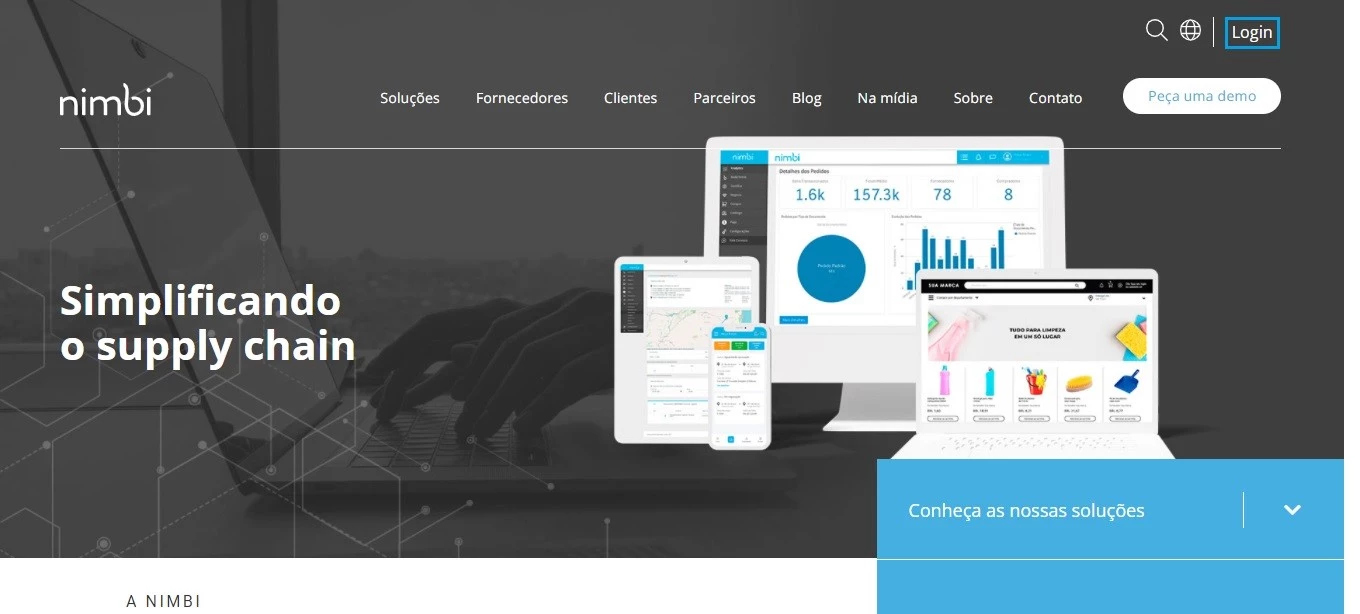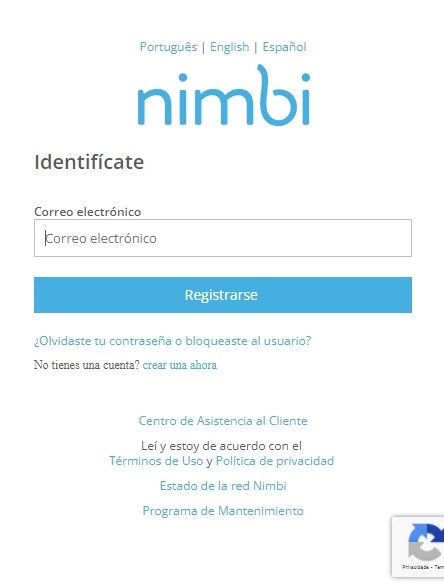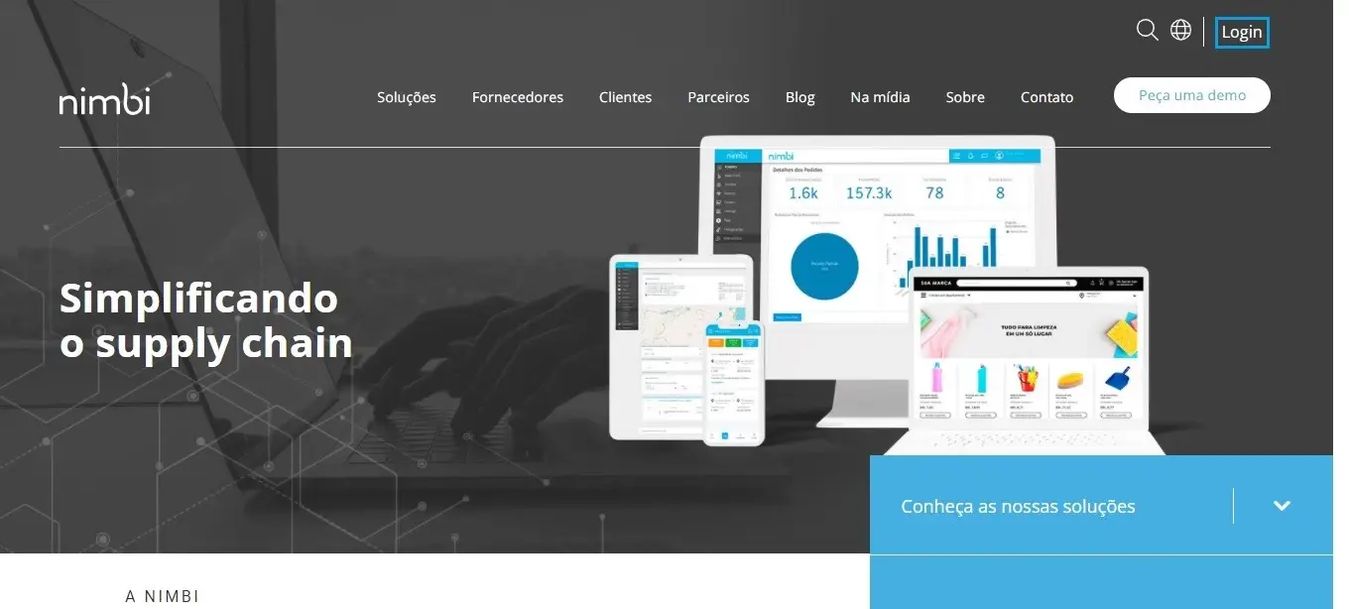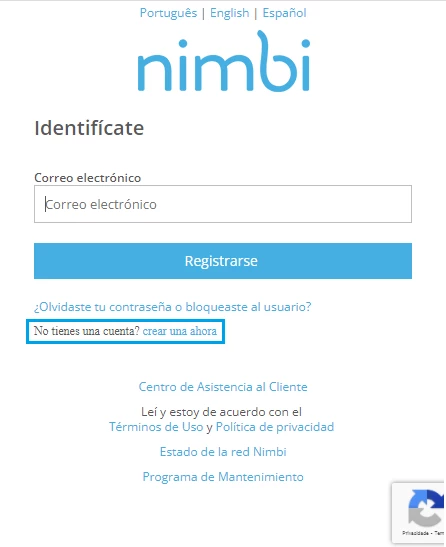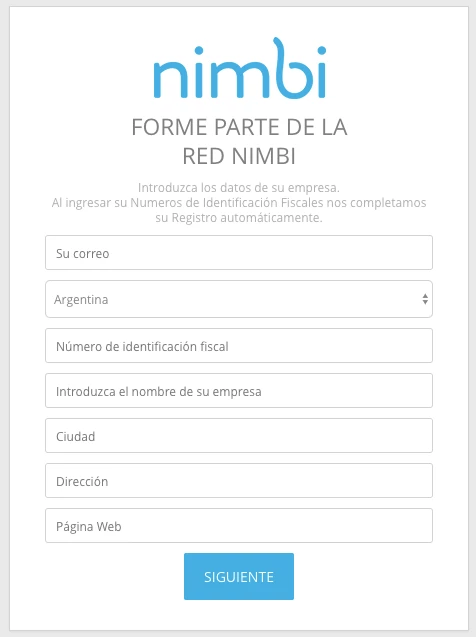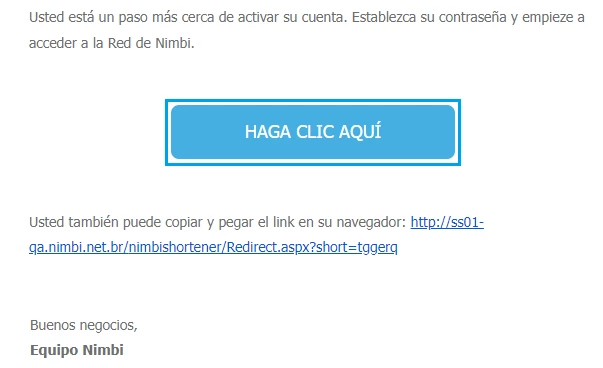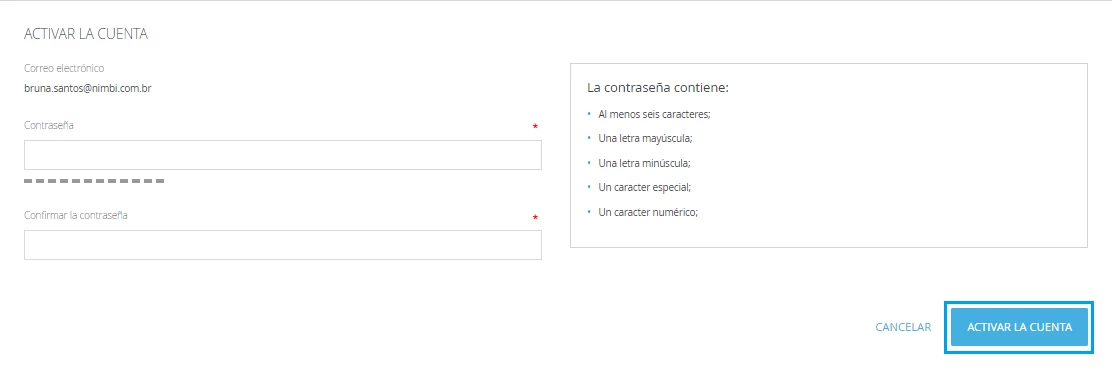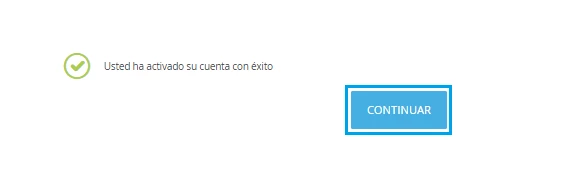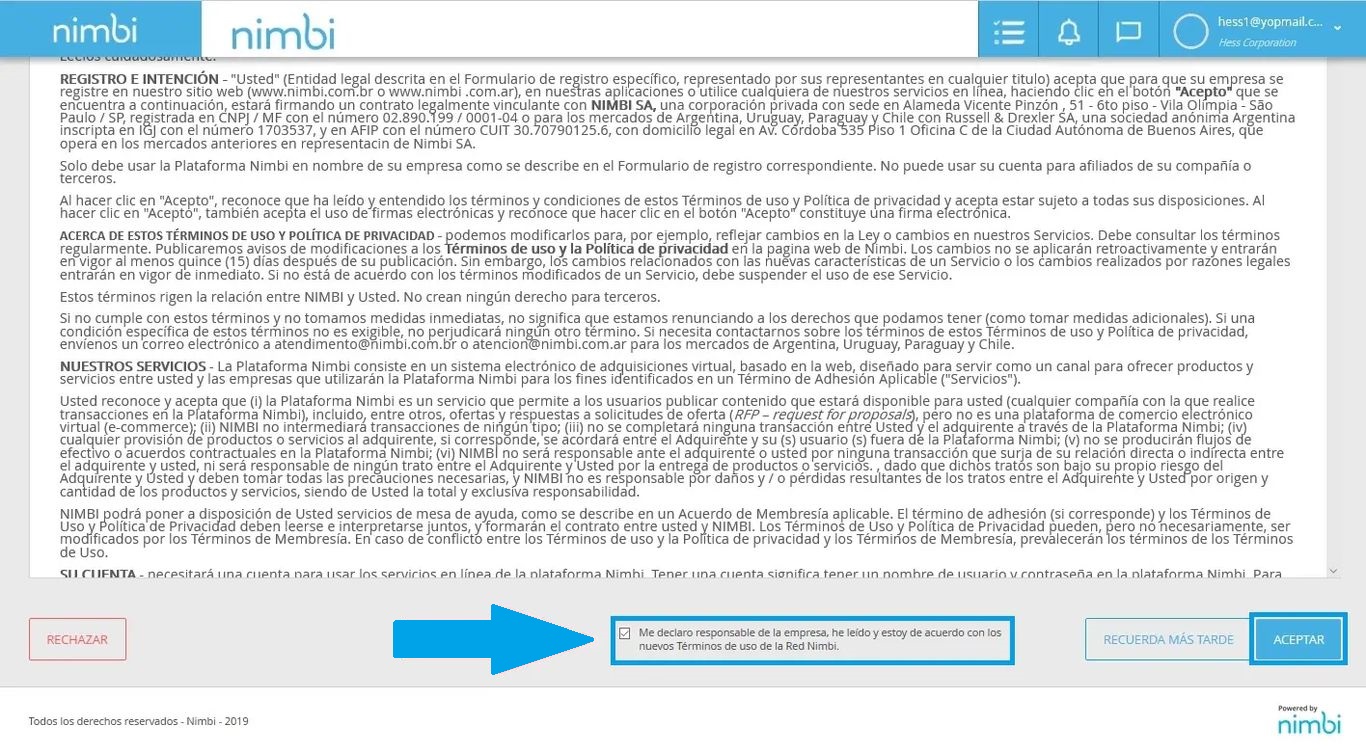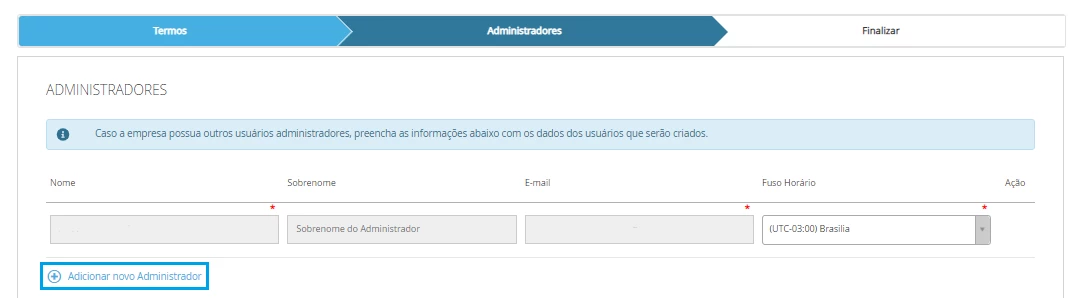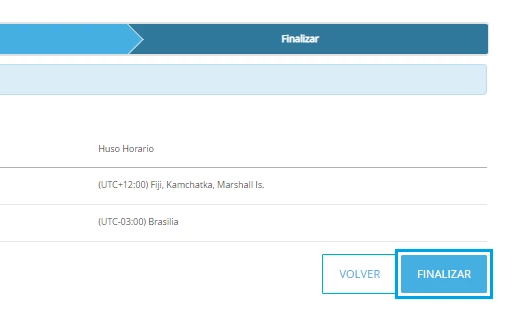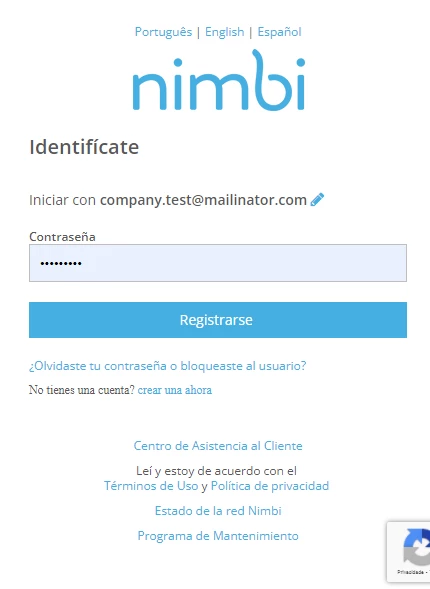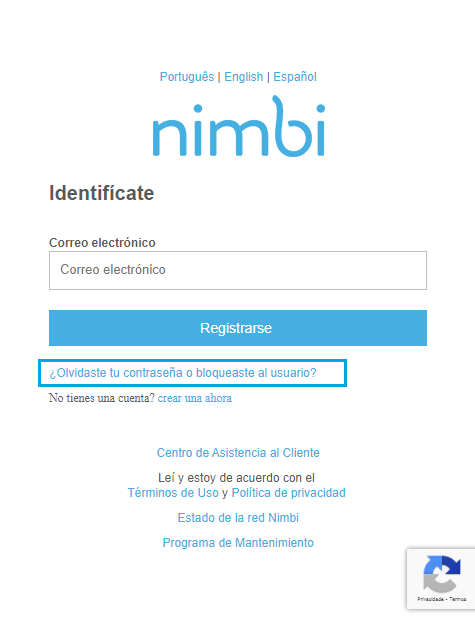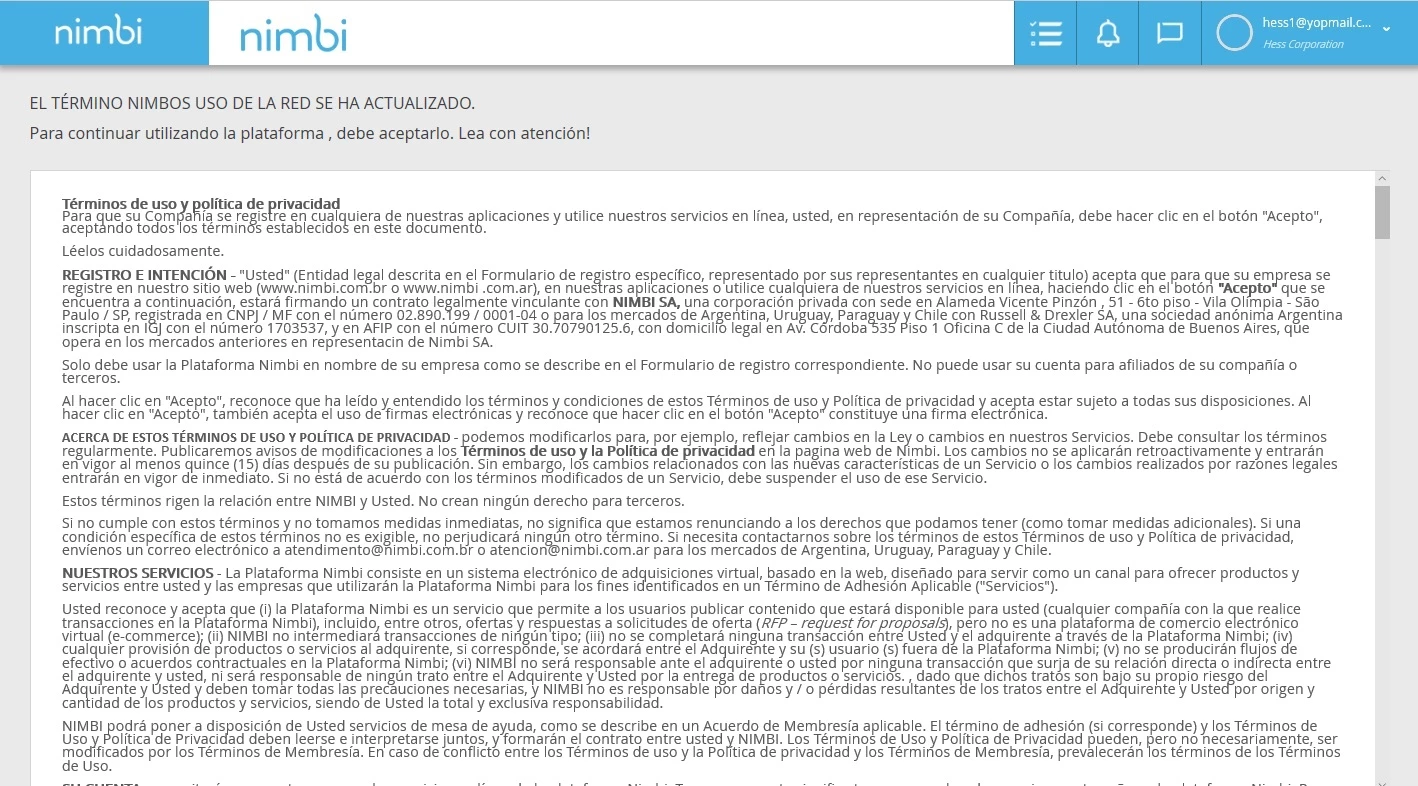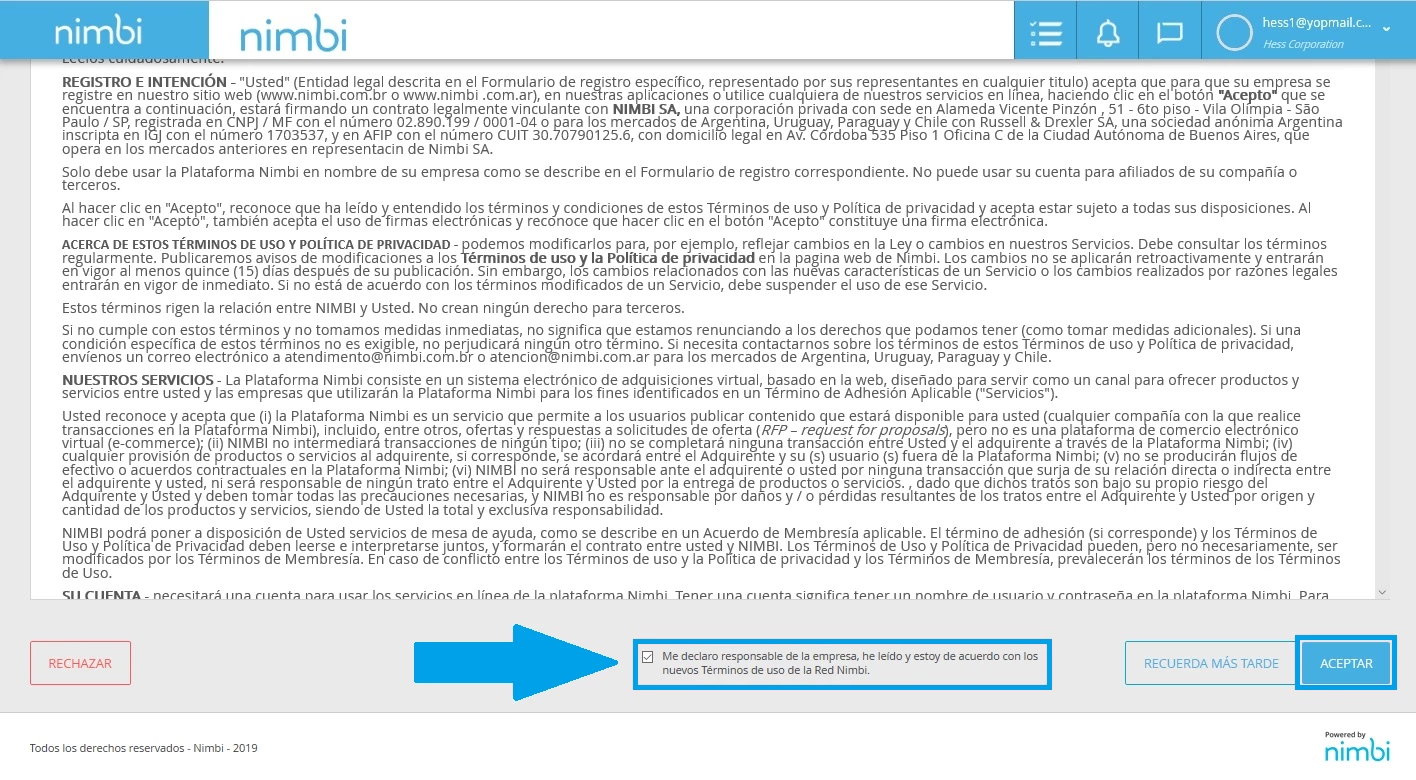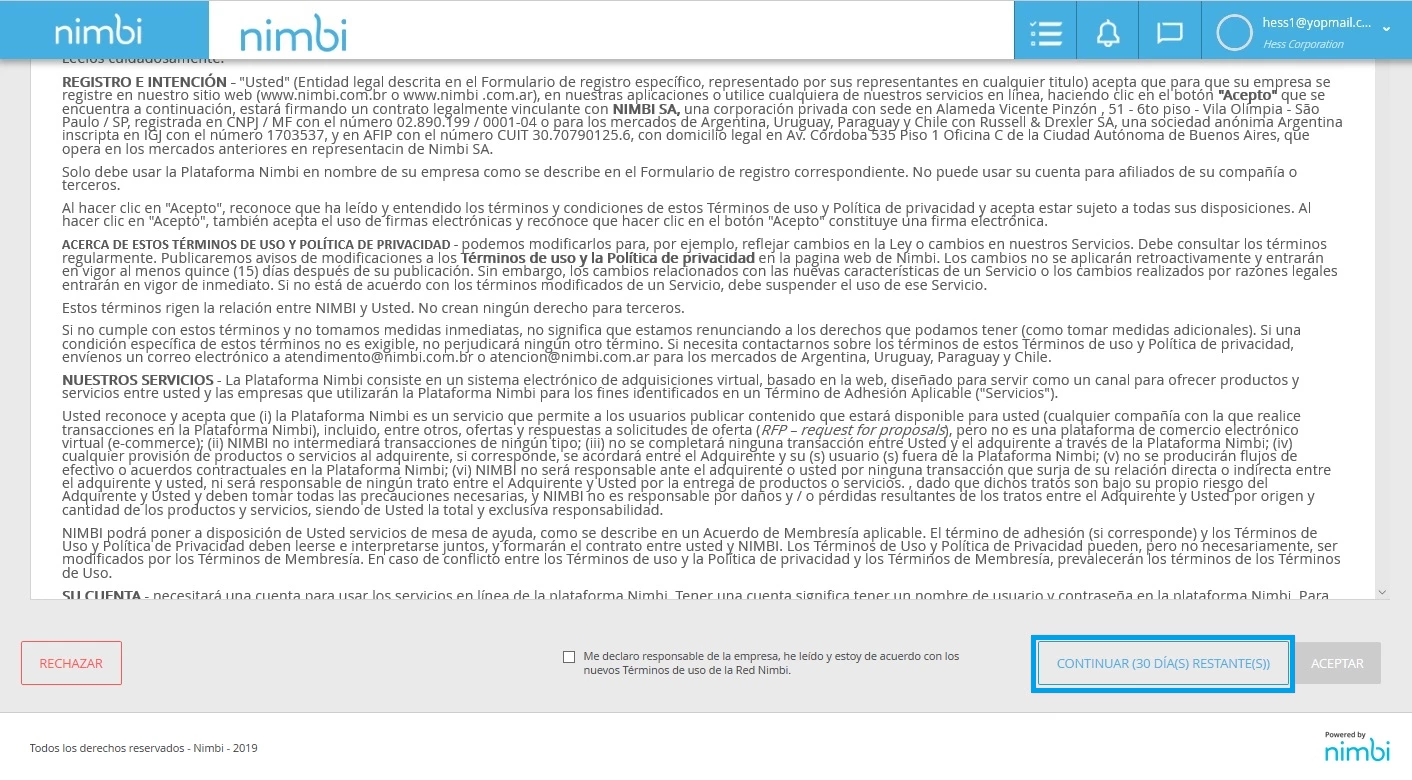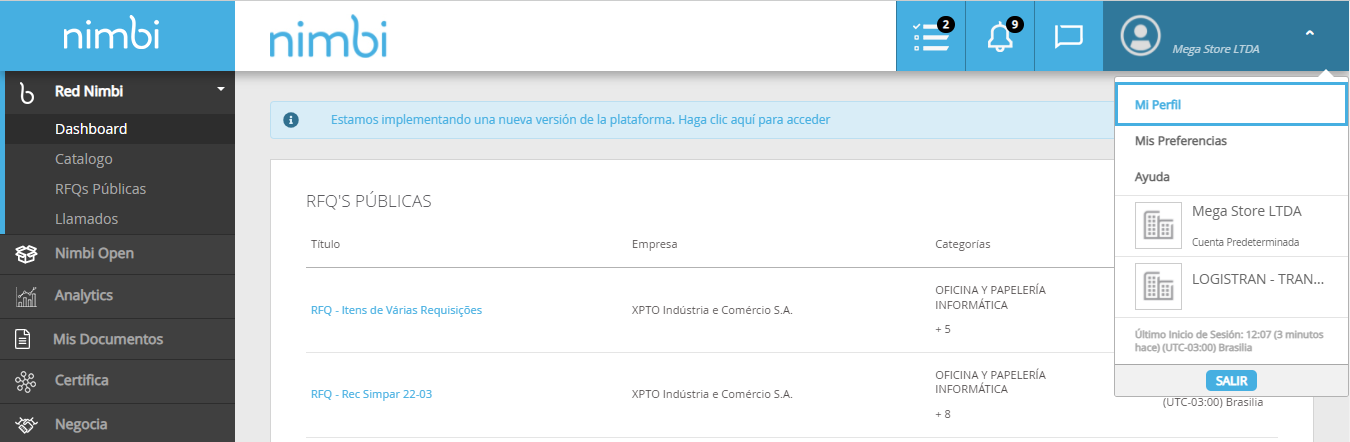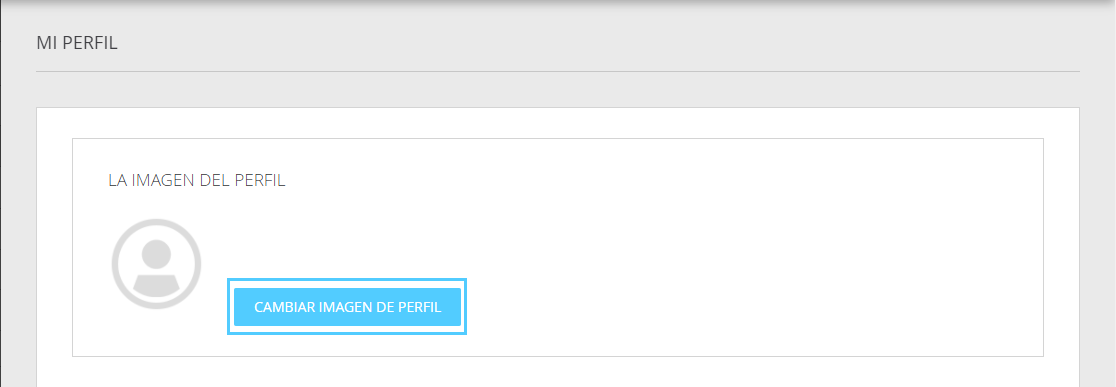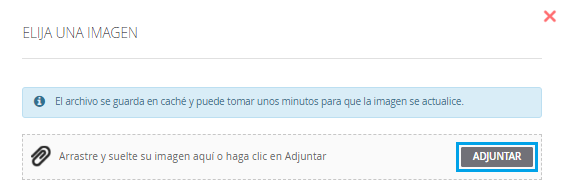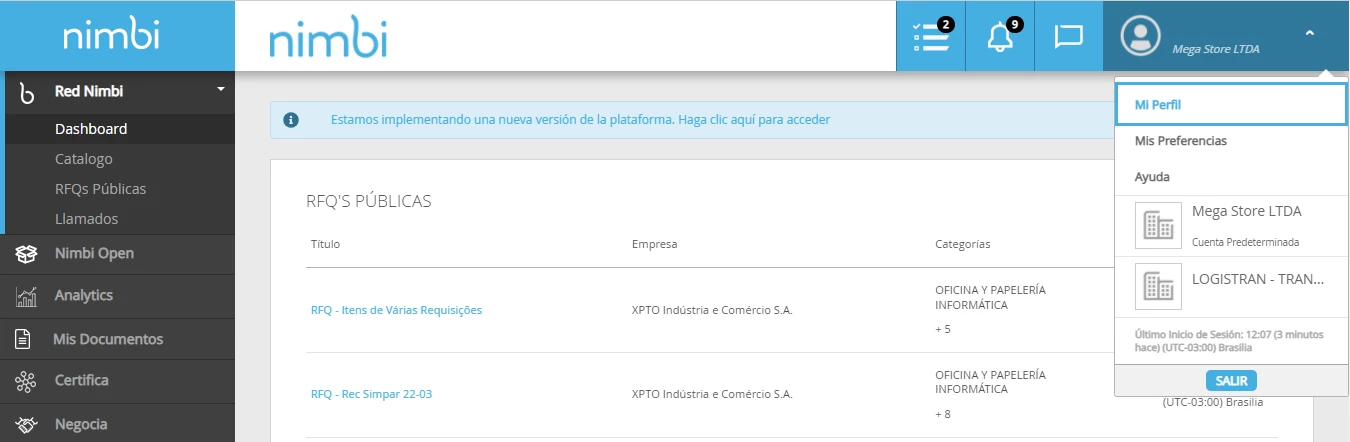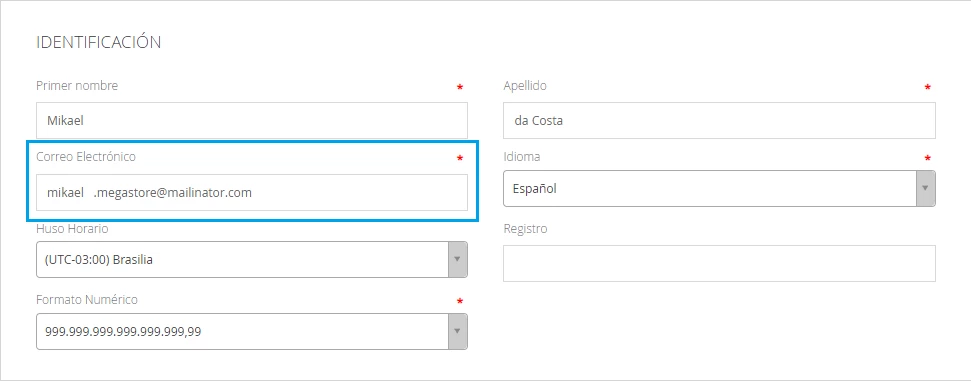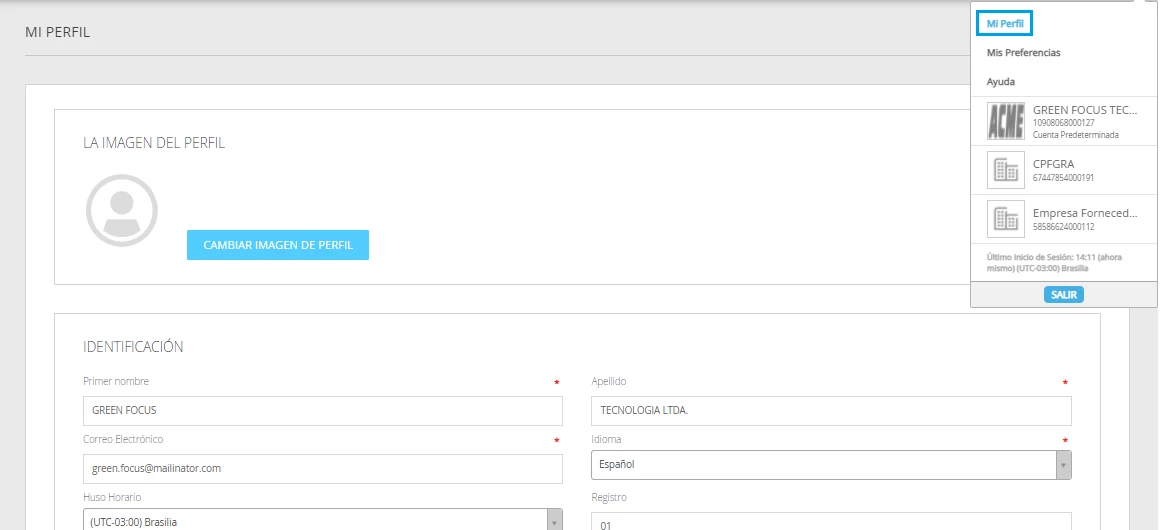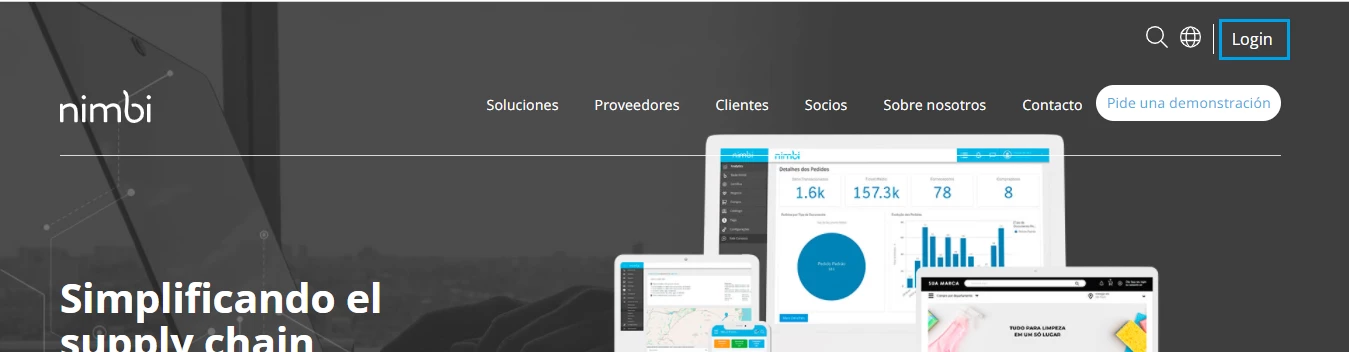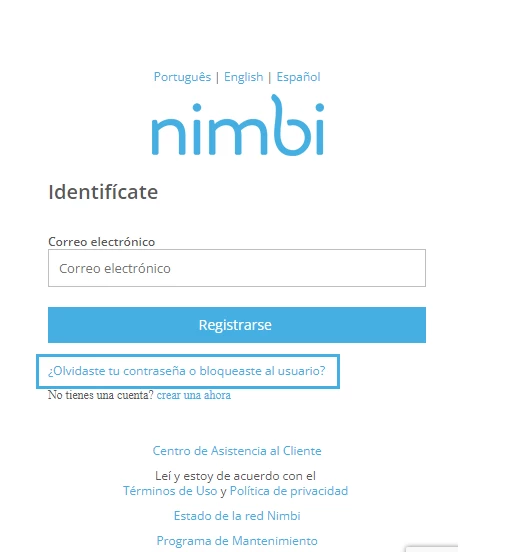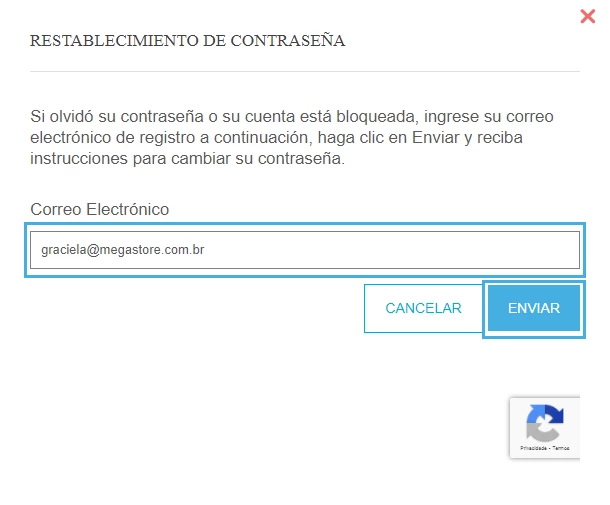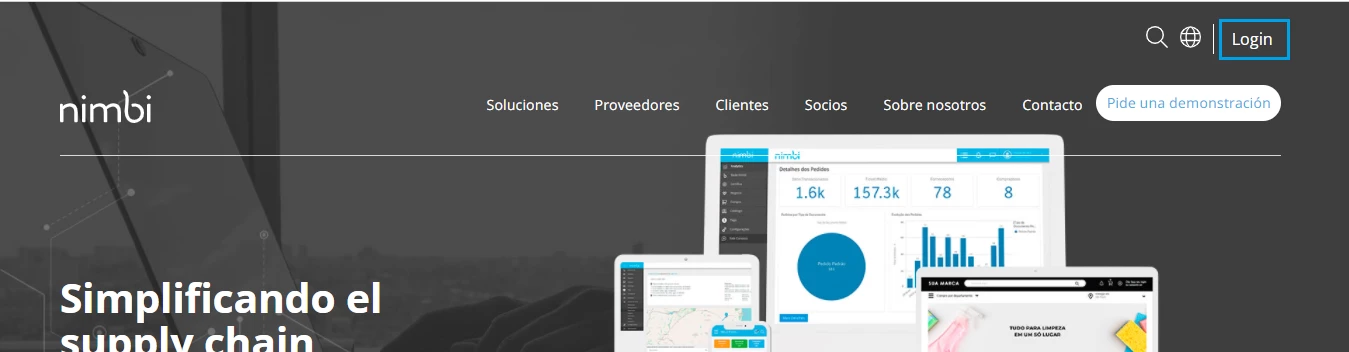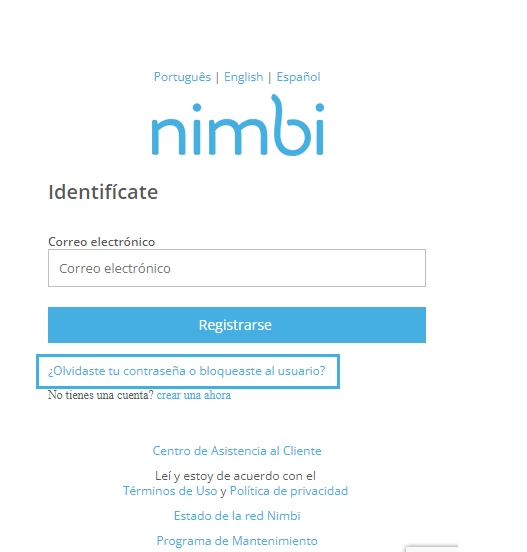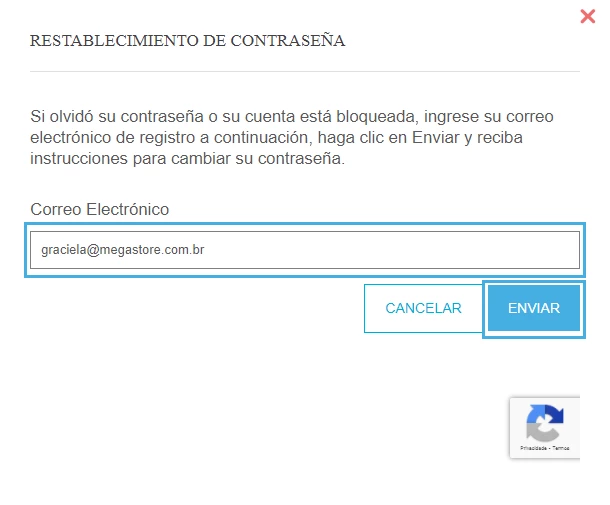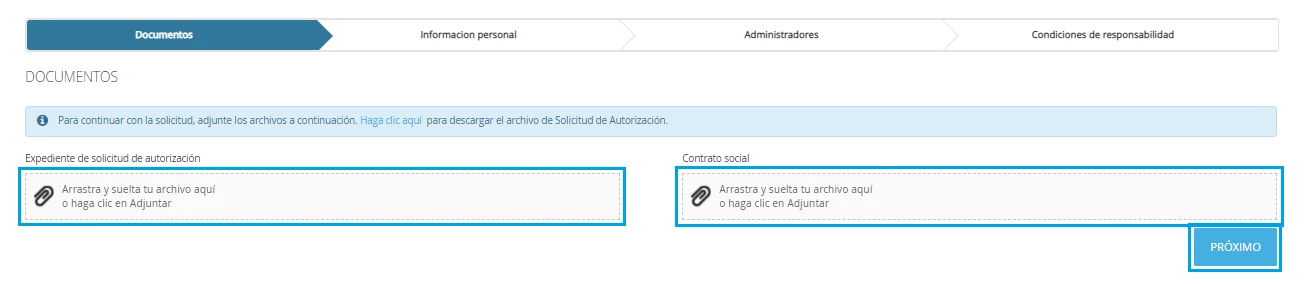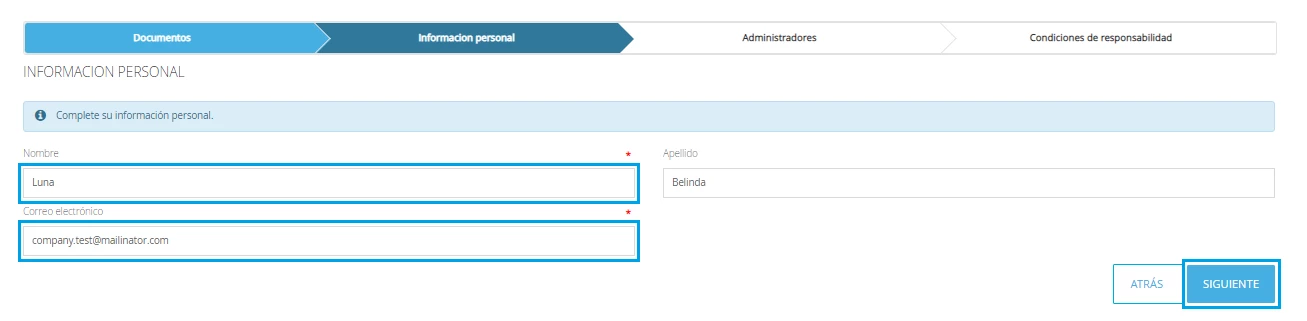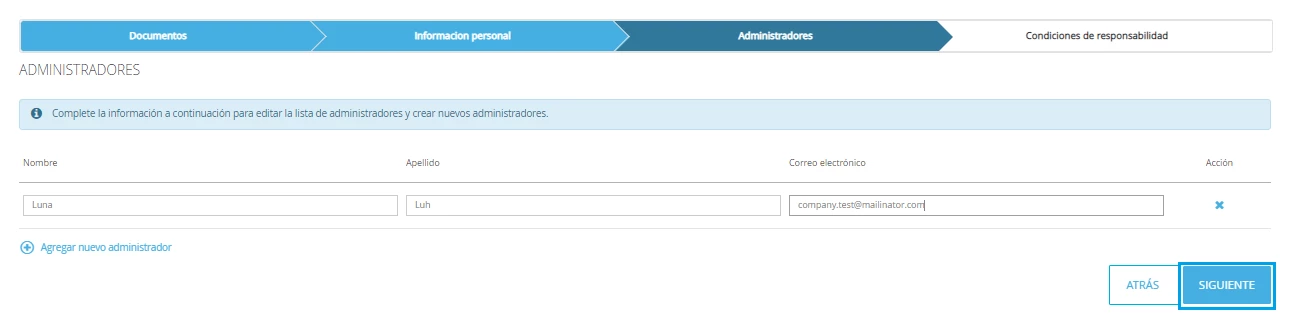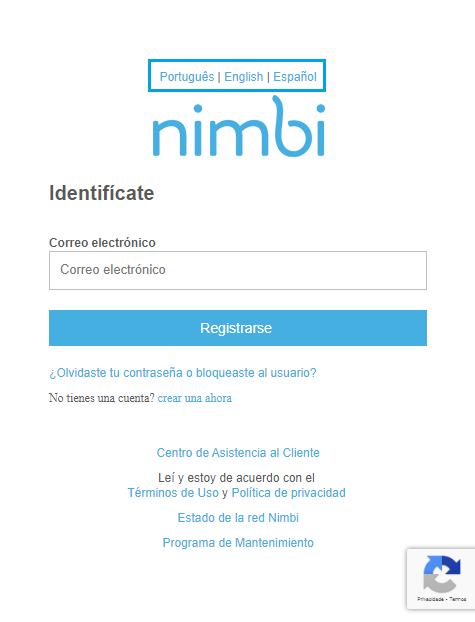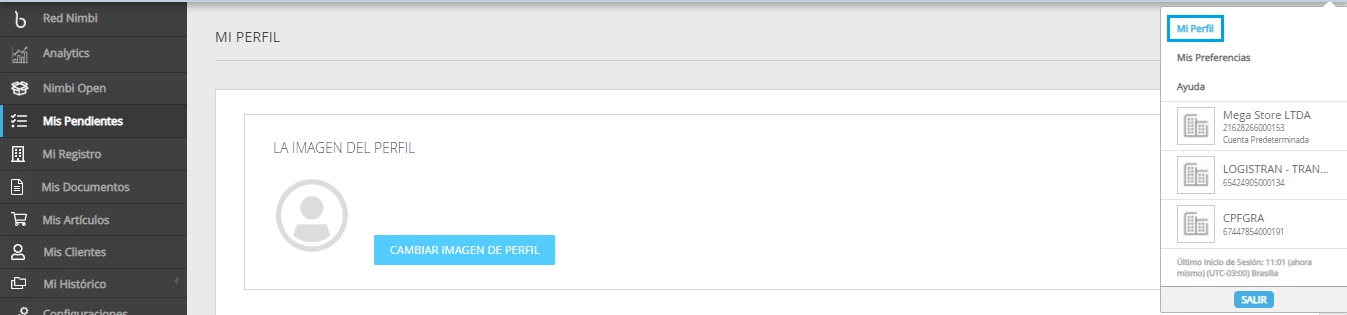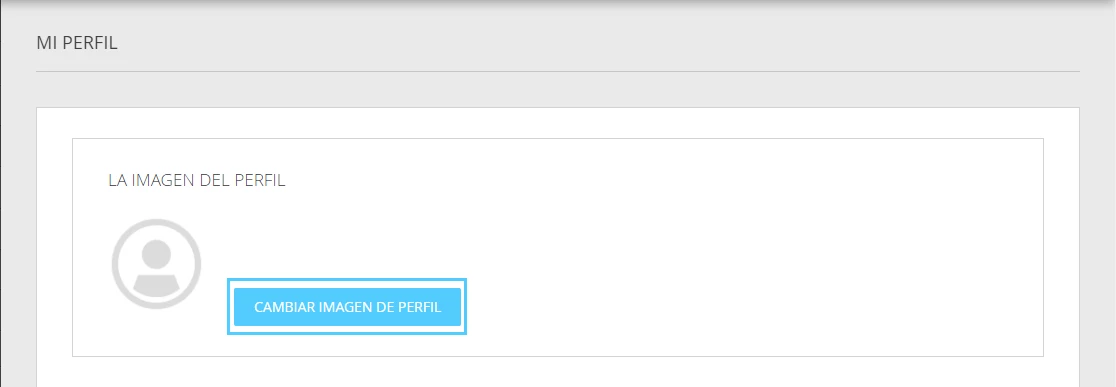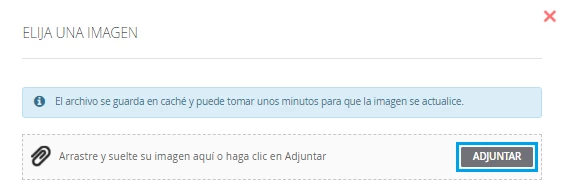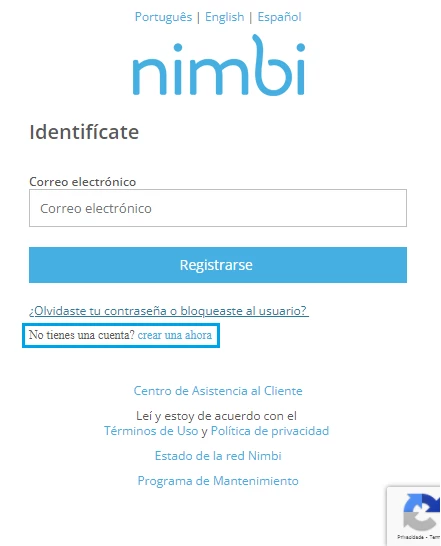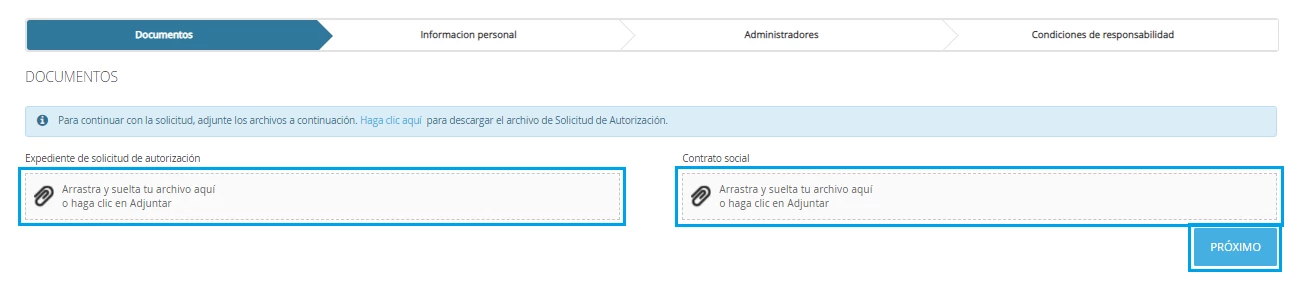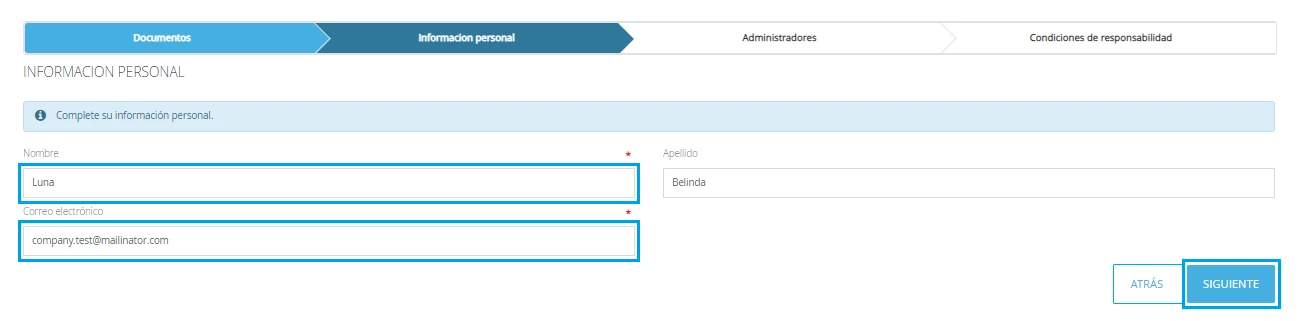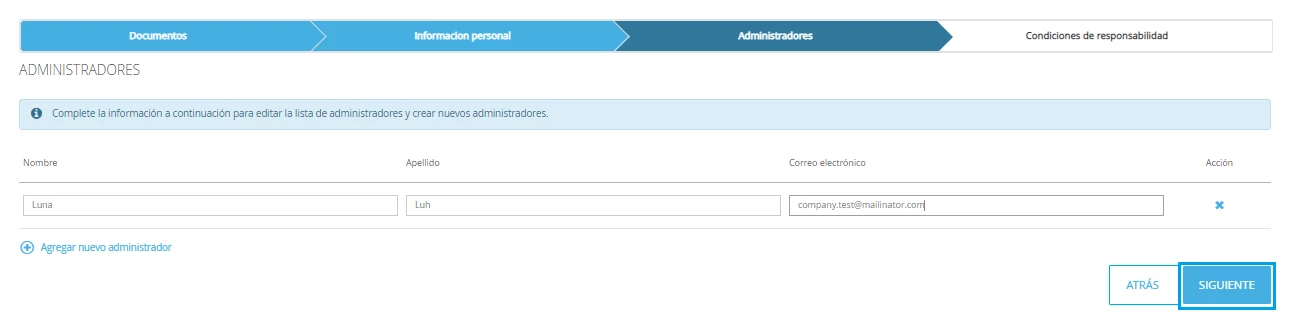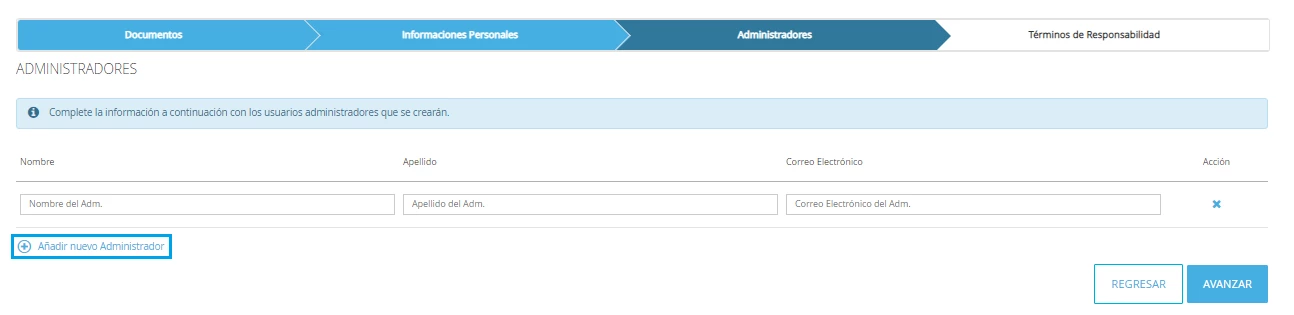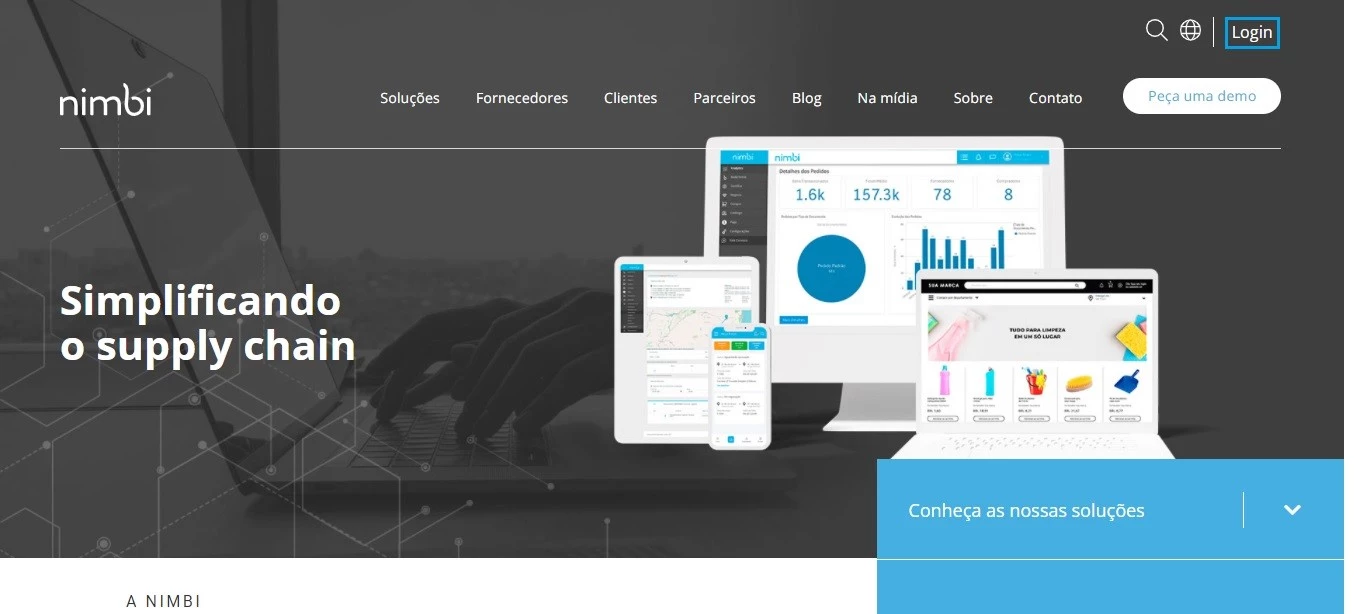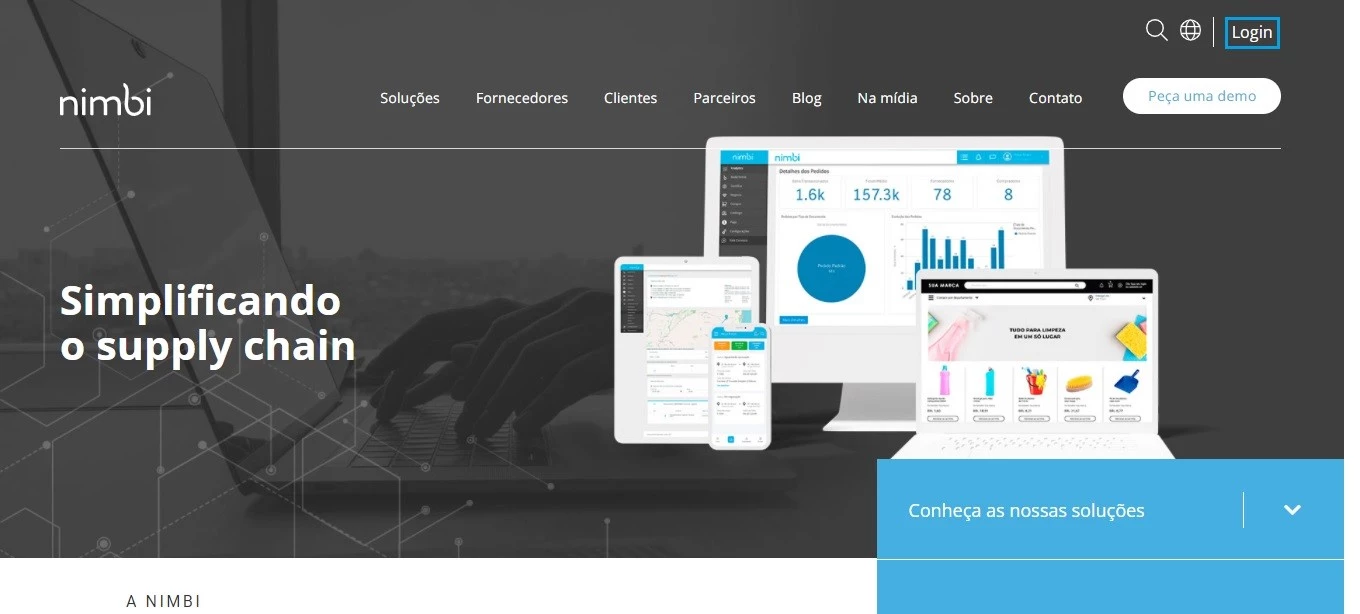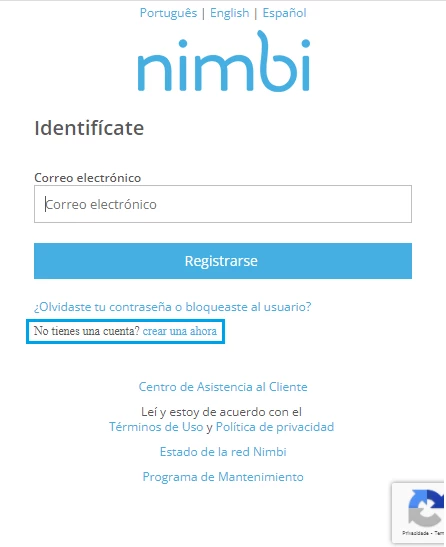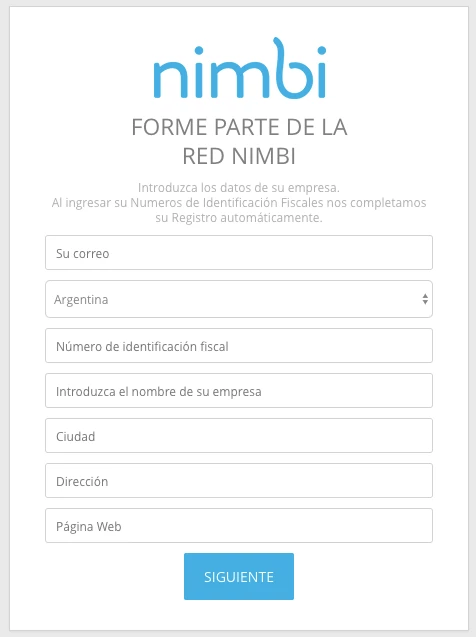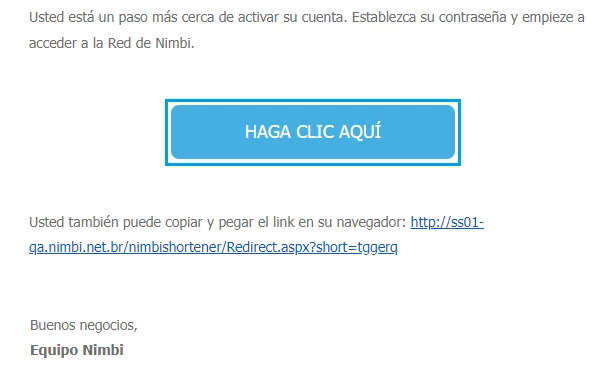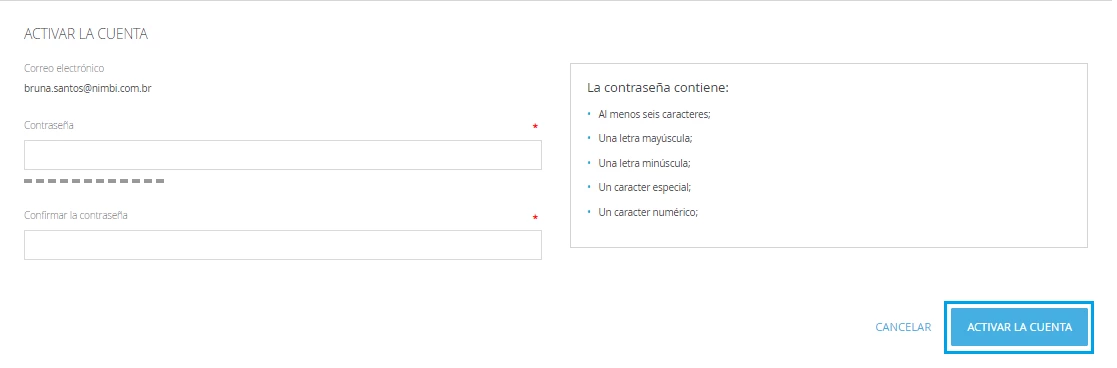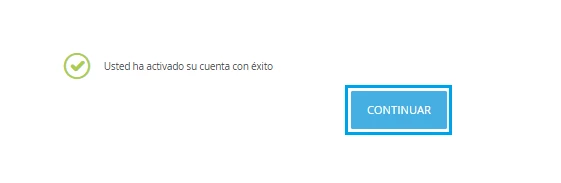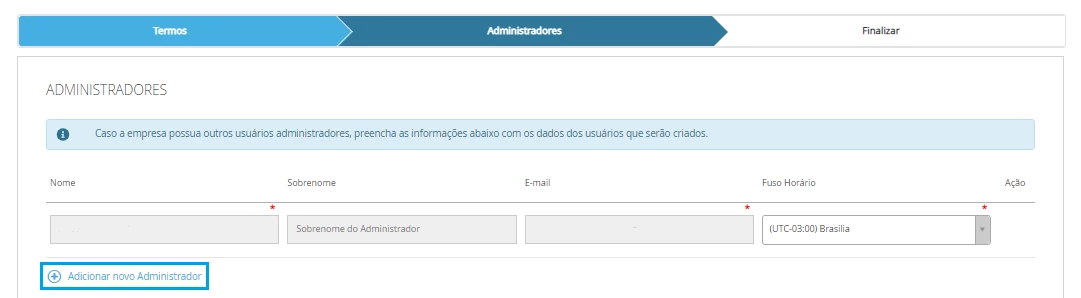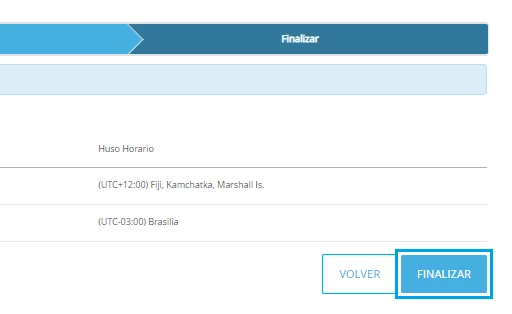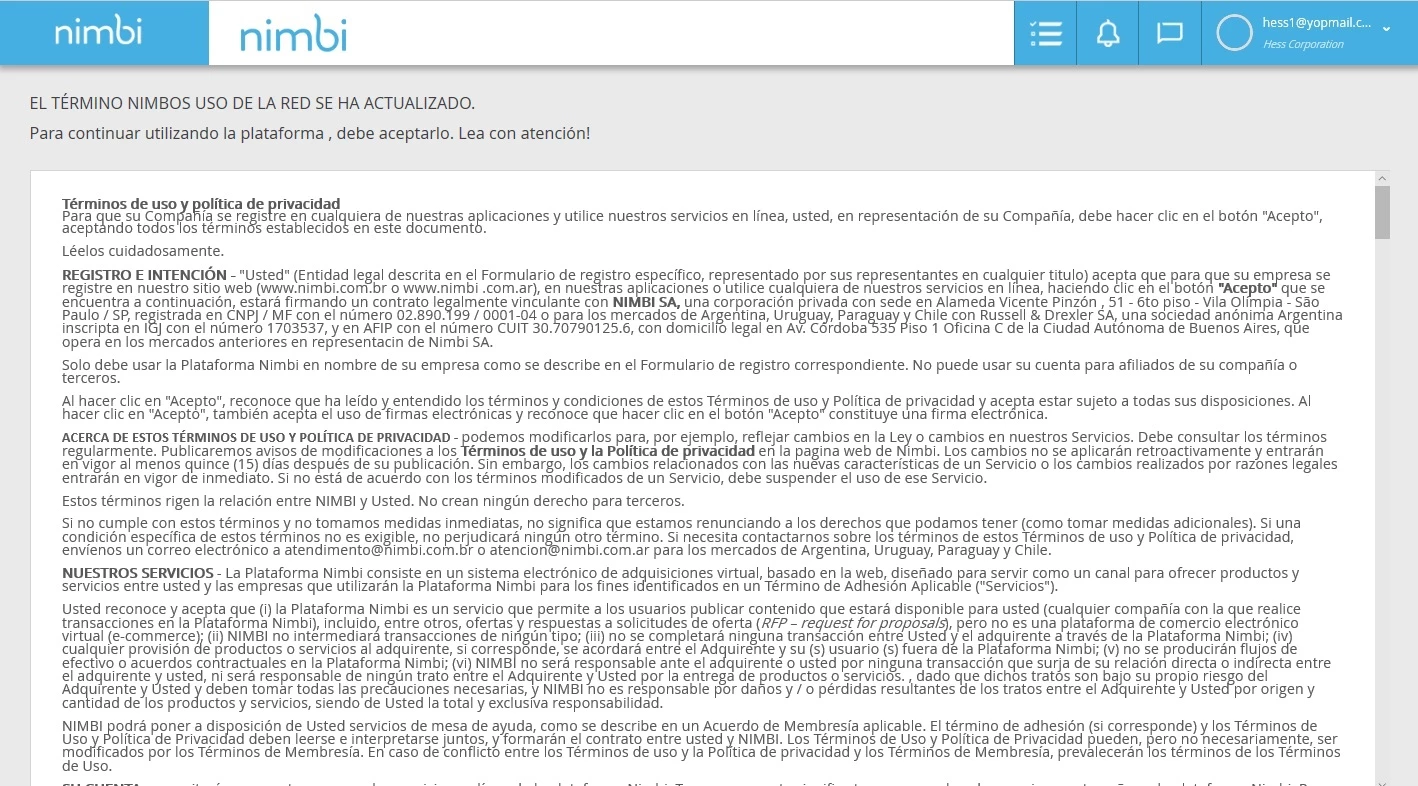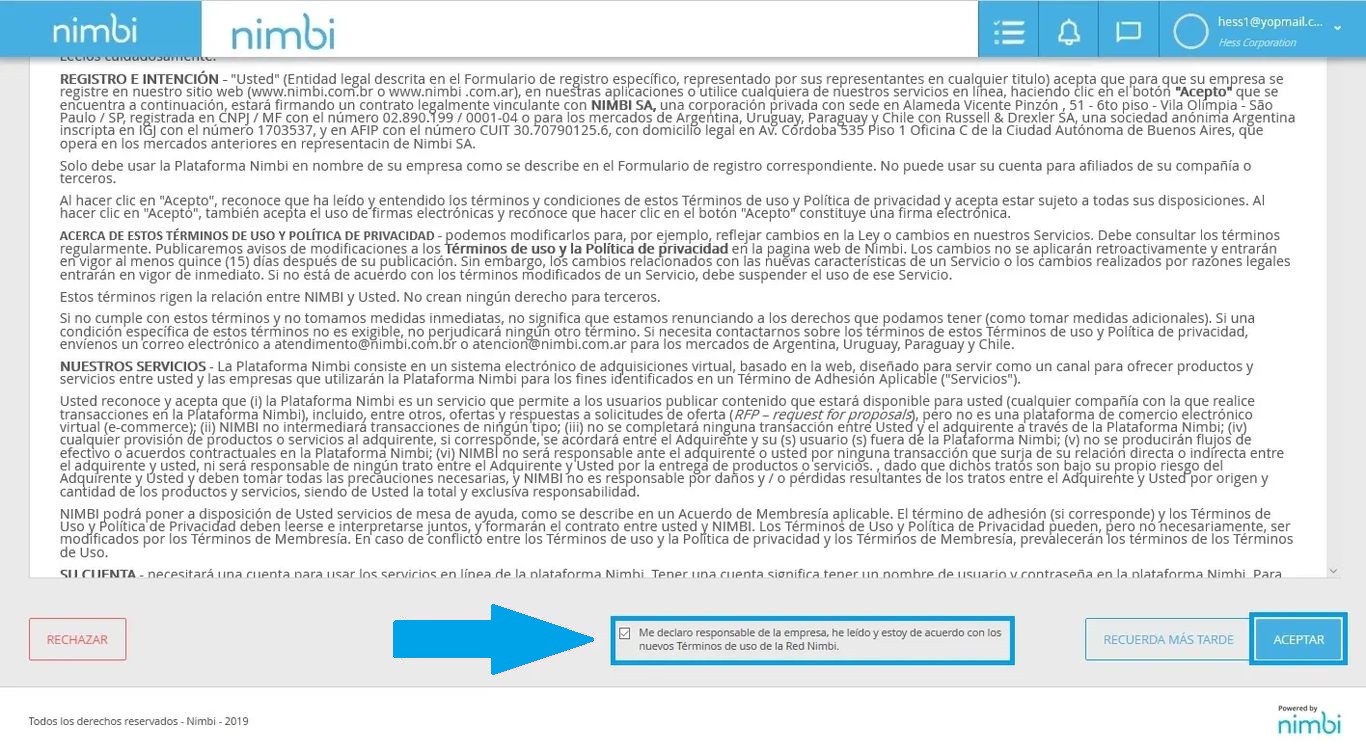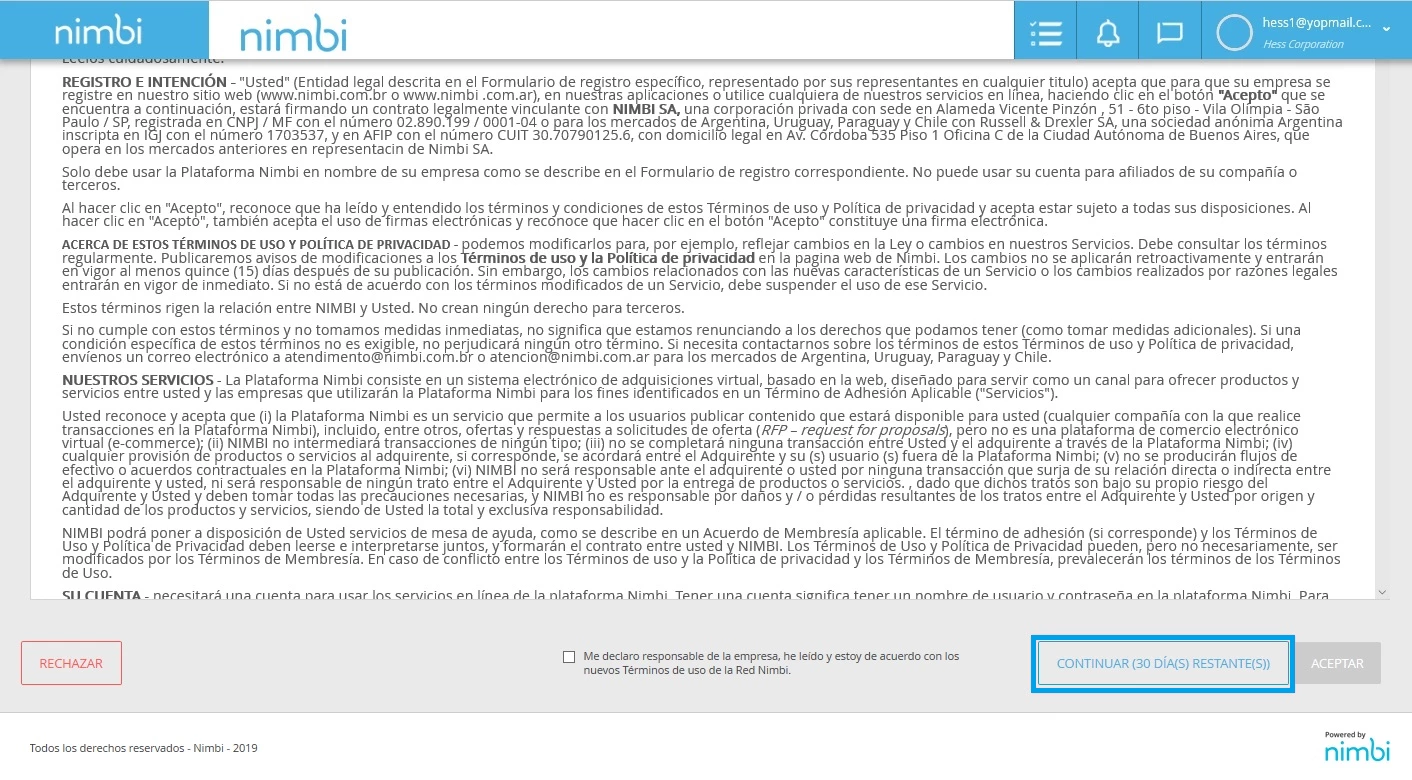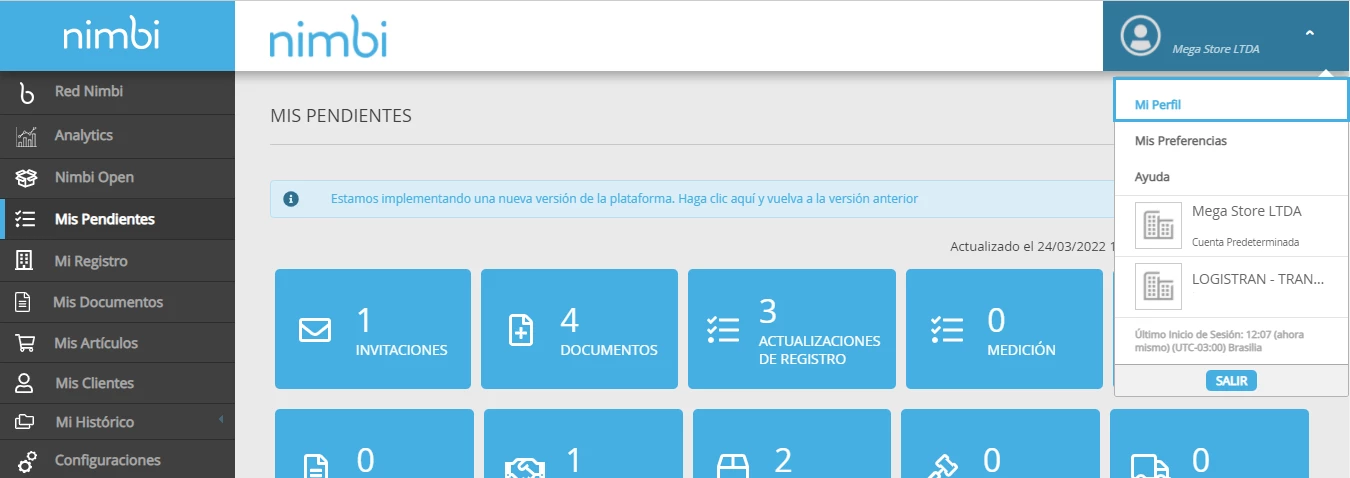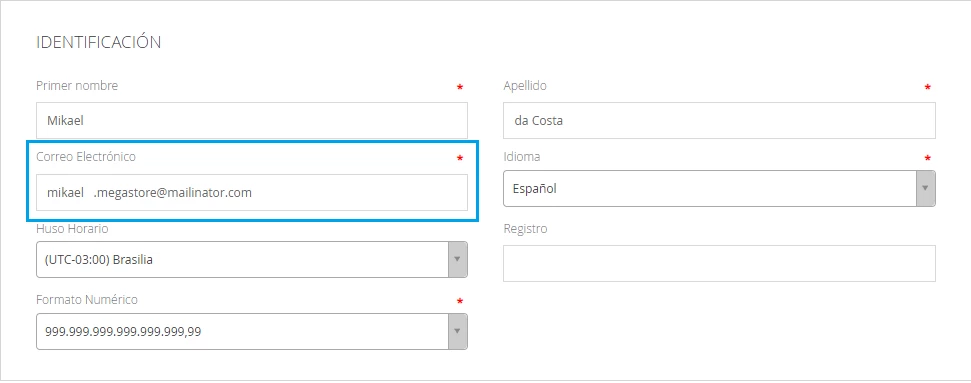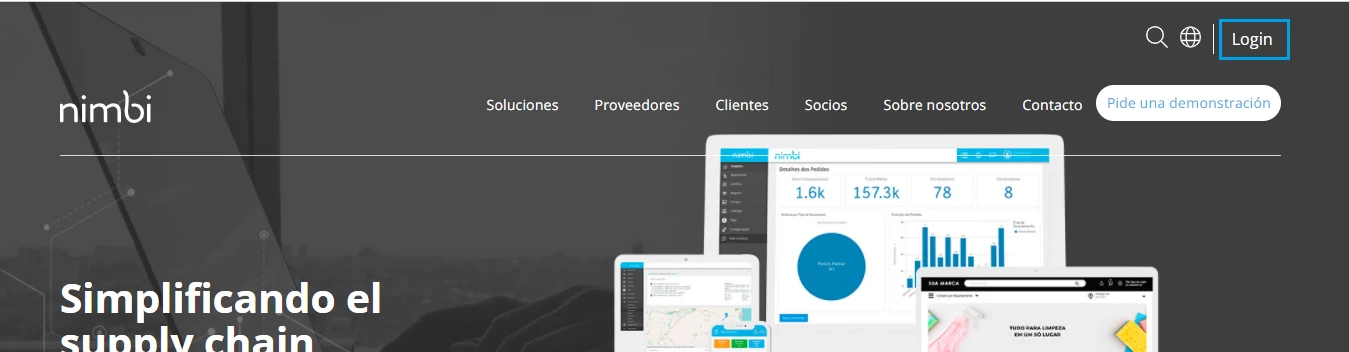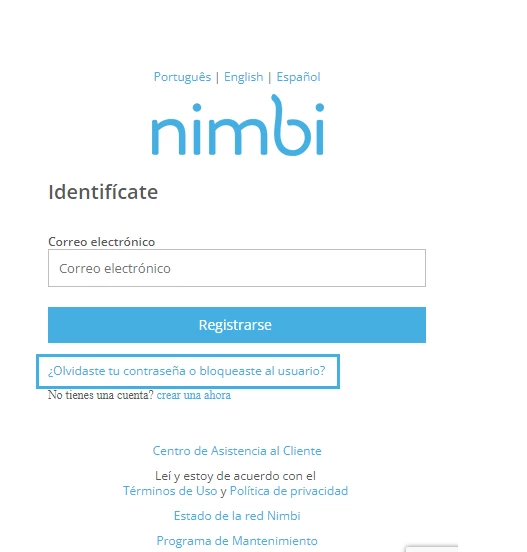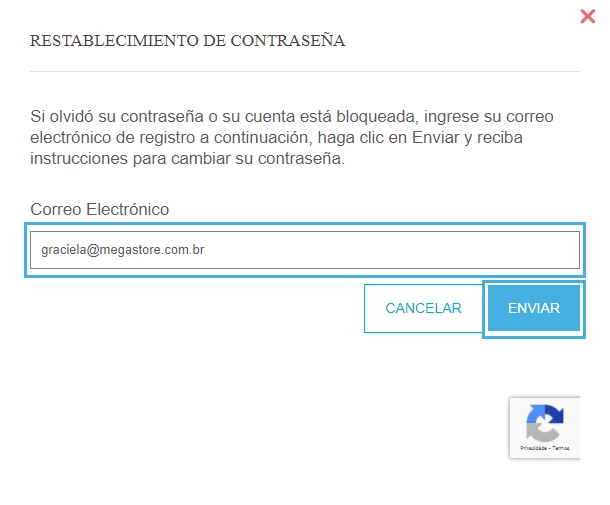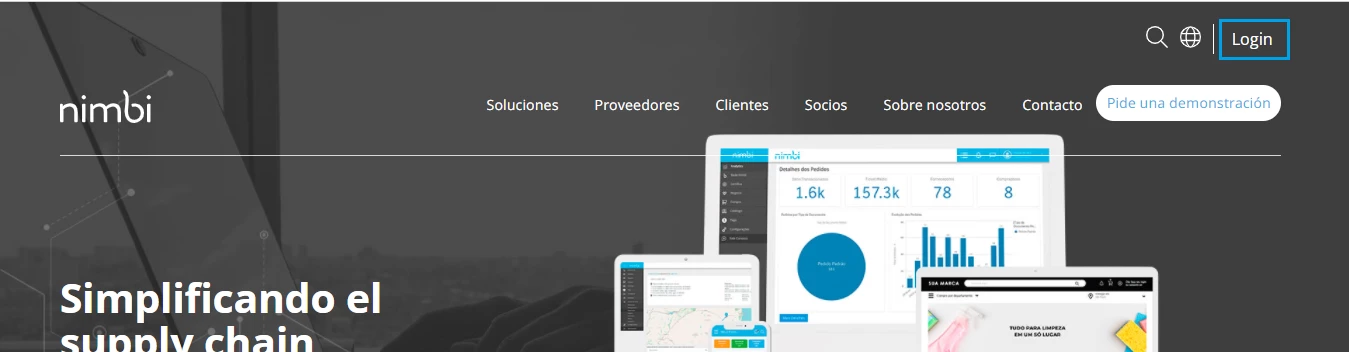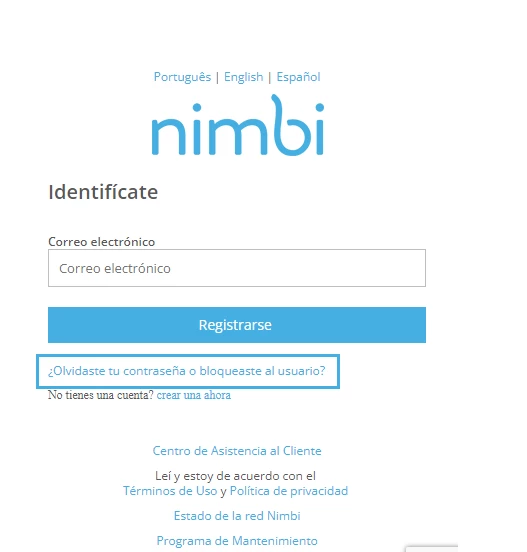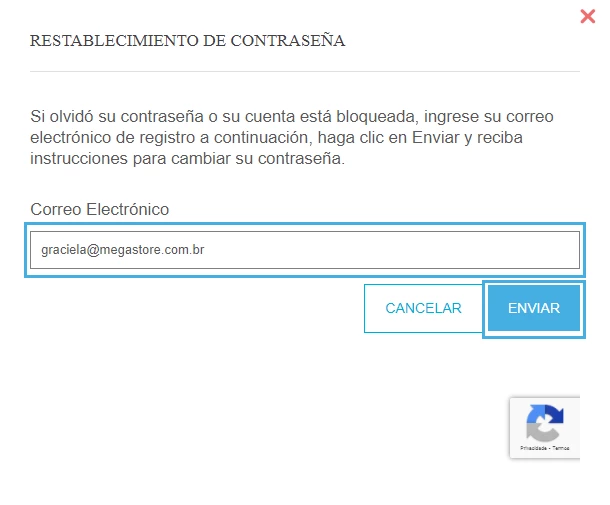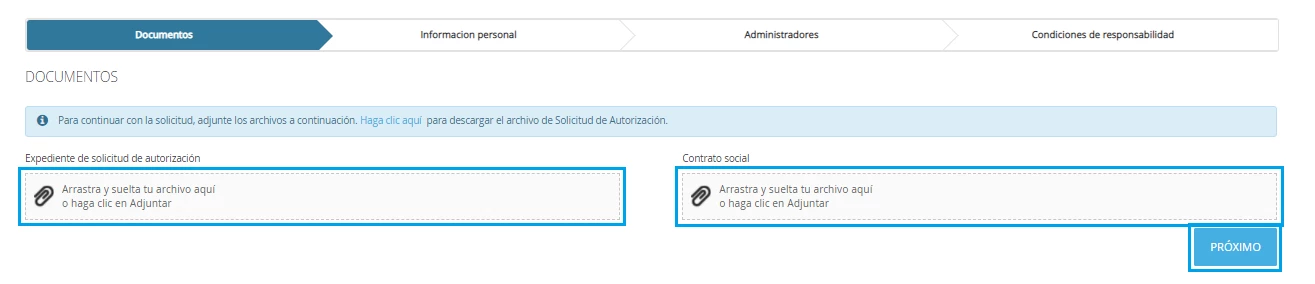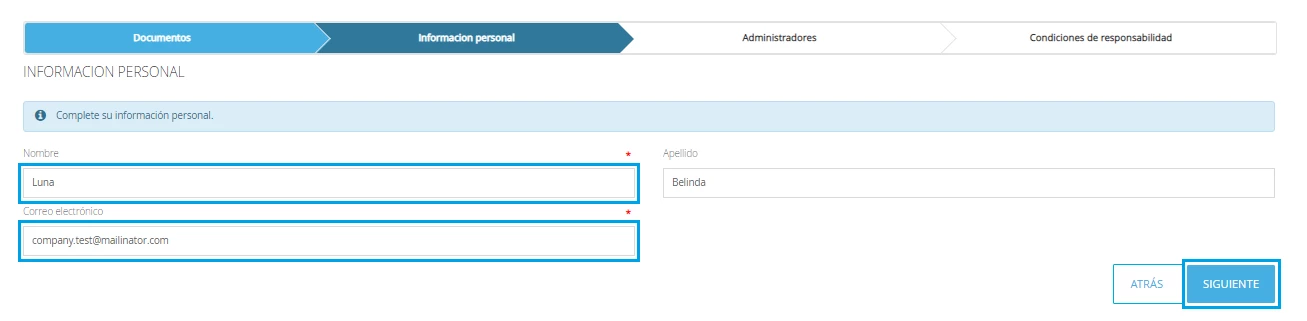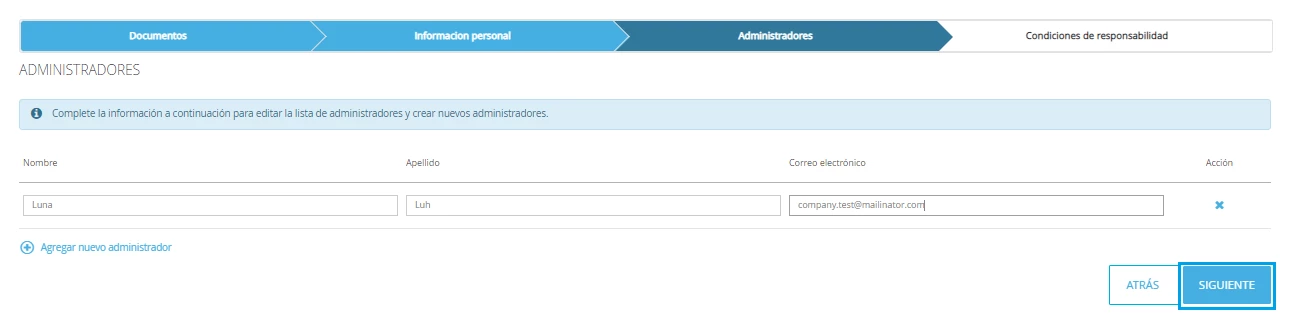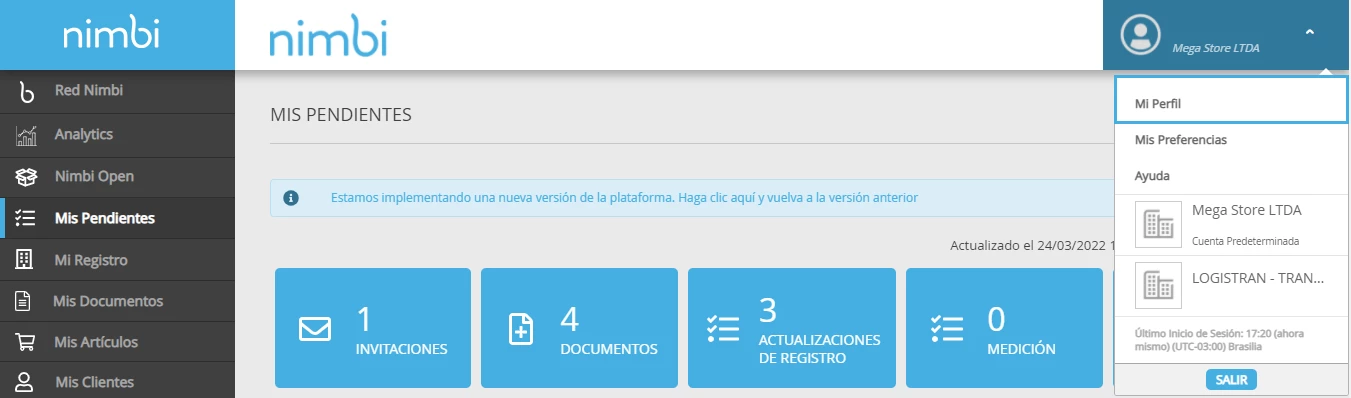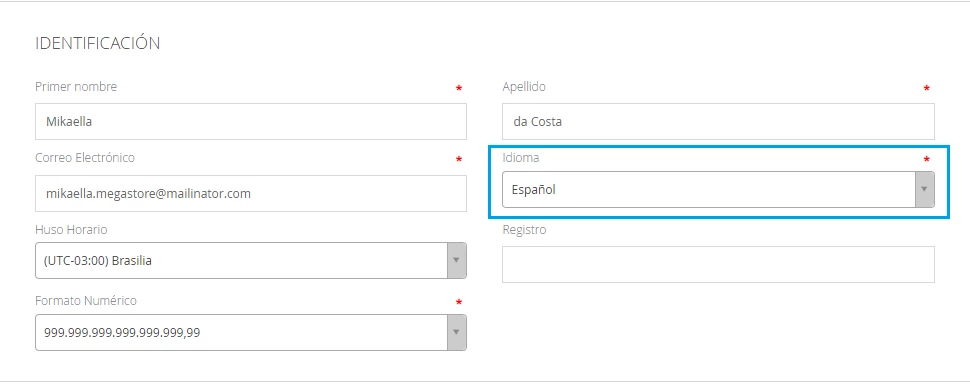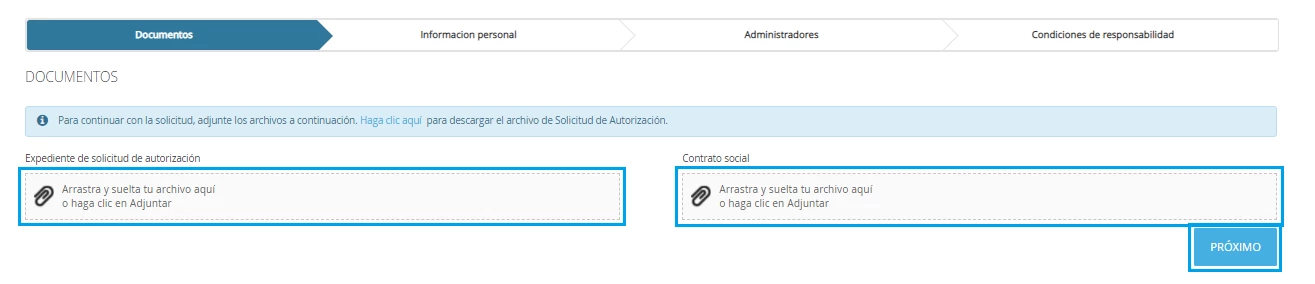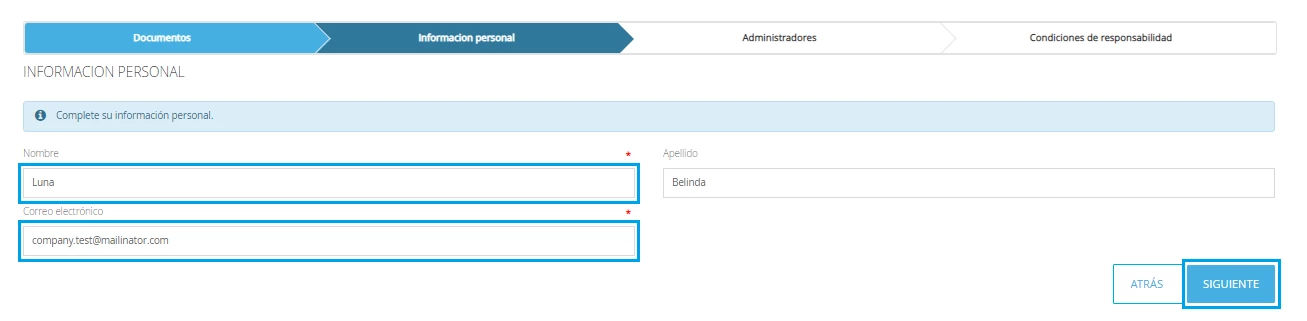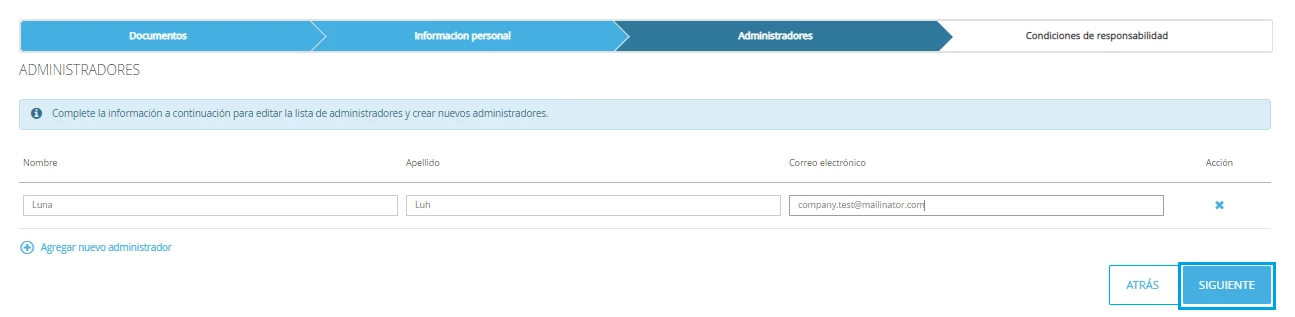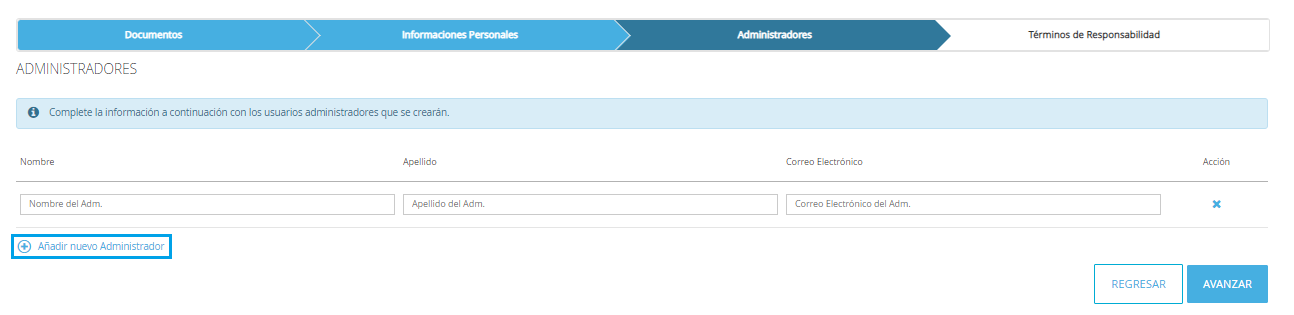| Status | ||||
|---|---|---|---|---|
|
| Expand | ||
|---|---|---|
| ||
|
| Expand | ||
|---|---|---|
| ||
Opciones de acceso:
Directamente a través de la URL https://login.nimbi.com.br |
| Expand | ||
|---|---|---|
| ||
Para registrarse en la red Nimbi es muy fácil. Para registrarse en Nimbi Network, acceda a https://nimbi.com.br/?lang=es y haga clic en el enlace: No tienes una cuenta? crear una ahora. A continuación, la navegación traerá el panel para identificación (Login), donde haga clic en la frase: "No tienes una cuenta? crear una ahora" Complete los campos obligatorios, correo electrónico (este correo electrónico será su nombre de usuario de acceso), país, NIF y el nombre de su empresa. Haga clic en Siguiente para que el mensaje de registro se envíe a su correo electrónico. Acceda a su e-mail, y siga las siguientes instrucciones para activar su cuenta; En el e-mail recibido, haga clic en el enlace "Haga clic Aquí" para completar la activación de su cuenta de la Red Nimbi; Para registrar una contraseña, debe seguir las reglas que aparecen al lado derecho de la pantalla. Hecho esto, haga clic en Activar Cuenta. y confirme el restablecimiento de contraseña haciendo clic en continuar en la ventana de confirmación. Lea atentamente el término de responsabilidad del administrador, si está de acuerdo marque la bandera y haga clic en Aceptar. En la etapa Administradores, se le informará de los datos del usuario que está registrando su empresa en la Red Nimbi. Este usuario vendrá registrado como el administrador de la cuenta Nimbi de su empresa. Si la empresa tiene otros usuarios administradores, haga clic en el enlace Añadir nuevo administrador; Rellene la información con los datos de los usuarios que se creará y haga clic en Avanzar. Para completar el registro y aceptar los términos del sitio, confirme la información mostrada y haga clic en Finalizar. ¡Listo: tu usuario ha sido registrado! Para comprobar el contenido de los términos de uso y la política de privacidad de la red Nimbi, en la página de inicio de sesión, haga clic en los enlaces correspondientes. Al activar la cuenta, su empresa ya estará apta para ser invitada a participar en nuevas conexiones y negociaciones. |
| Expand | ||
|---|---|---|
| ||
Para acceder a la Red Nimbi es muy fácil, siga el paso a paso a continuación: Acceda a nuestro sitio web haciendo clic aquí > Insertar correo electrónico > Ingresar contraseña > y haga clic en el botón Registrarse. Si no tiene una contraseña, simplemente haga clic en el botón ¿Olvidaste tu contraseña o bloqueaste al usuario? y seguir el procedimiento recibido por correo electrónico. |
| Expand | ||
|---|---|---|
| ||
Al iniciar sesión en la cuenta de Nimbi de su empresa, representada por usted (como usuario activo), será señalado en la plataforma los Términos de Uso de la Red Nimbi. 🌐 Acceso: https://login.nimbi.com.br/ ¡Lea todos los puntos detenidamente! Para continuar usando la plataforma, es preciso aceptar estos Términos. Para hacerlo, seleccione la casilla de verificación que en el mensaje que denota su responsabilidad por la empresa, aceptando los Términos de Uso. Finalice su suscripción haciendo clic en el botón Aceptar. ℹ Nota:Si escoger aceptar los términos en otro momento, haga clic en el botón Recuerda Más Tarde. Es importante resaltar que hay una fecha límite de 30 días para la aceptación. El botón Recuerda Más Tarde/Continuar (30 días restantes), le dará acceso a la cuenta Nimbi de su empresa, sin habra la aceptación del término. El plazo decreciente 30 días para aceptar los términos se cuenta desde el momento en que cualquier usuario de la cuenta Nimbi de la empresa hace clic en este botón. Los accesos posteriores de la acción de Continuar (Recuerda Más Tarde), exhibirán los Términos de Uso y los días restantes para la Aceptación; Una vez que haya expirado el plazo para la aceptación, el usuario solo accederá a la cuenta Nimbi de la empresa caso haga la aceptación.
|
| Expand | ||
|---|---|---|
| ||
Acceda al Portal con su login y contraseña de acceso:
En el panel La Imagen del Perfil, haga clic en Cambiar Imagen del perfil, para hacer la inclusión o el cambio de la imagen de perfil. En el Panel de imágenes Elija una Imagen, arrastre la imagen y luego haga clic en Adjuntar. Una vez hecho esto, haga clic en Guardar para guardar los cambios realizados. |
| Expand | ||
|---|---|---|
| ||
Acceda al sistema, vaya a la parte superior derecha de la pantalla y haga clic en Mi Perfil. En el panel Identificación, vaya a la sección Correo Electrónico e ingrese el nuevo correo electrónico que desea registrar. Una vez hecho esto, haga clic en Guardar para guardar los cambios realizados.
|
| Expand | ||
|---|---|---|
| ||
Puedes cambiar tu contraseña por motivos de seguridad, donde basta acceder al Portal Nimbi y seguir los criterios a continuación: Diríjase hasta la barra superior donde está ubicada su foto y haga clic en Mi Perfil; Vaya hasta la sección Credenciales de Acceso y haga clic en el botón Restablecer Contraseña. Dentro del panel Restablecer Contraseña, ingrese la nueva contraseña y haga clic en > Redefinir. Luego despues, en su correo electrónico de registro, se enviarán instrucciones para la creación de una nueva contraseña. Accedalo y siga las siguientes instrucciones:
1. Letra mayúscula;
|
| Expand | ||
|---|---|---|
| ||
Para el desbloqueo de usuario, por favor acceda a http://www.nimbi.com.br/
|
| Expand | ||
|---|---|---|
| ||
Primero entre en nuestro http://www.nimbi.com.br/ y haga clic en Login;
|
| Expand | ||
|---|---|---|
| ||
Para recuperar un código Token de la invitación, que ya está expirado, es muy simple! Al ver el mensaje, a partir de la invitación recibida, haga clic en el enlace especificado "Haga clic aquí", de su invitación: En la página siguiente, registre una contraseña, según los parámetros expuestos, pero de fácil memorización, con un mínimo de 6 caracteres, sin espacios, con al menos 3, de los siguientes criterios:
Hecho esto, se pondrá a disposición un nuevo token, en un nuevo mensaje de invitación enviado al e-mail registrado, para su aceptación. |
| Expand | ||
|---|---|---|
| ||
Al registrarse en la Red Nimbi, si el NIF (Número de Identificación Fiscal) de su empresa ya se está utilizando, se mostrará un mensaje que indica que la empresa ya sigue registrada en el sistema. En este momento, es posible solicitar acceso al responsable por el registro su empresa en la Red Nimbi. Para hacerlo, complete los campos relacionados a su nombre y su dirección de e-mail. A continuación, haga clic en el botón Solicitar Acceso. Una vez hecho esto, los sistemas de Nimbi enviarán un mensaje de correo electrónico a su Administrador del registro de su empresa en la Red Nimbi, donde este usuario Administrador podrá otorgarle acceso, creando un nuevo usuario. Sin embargo, si no tiene conocimiento del registro de su empresa en la Red Nimbi o no conoces el Administrador antes mencionado, y siendo usted es el único responsable de la inscripción, haga clic en el enlace Me gustaria solicitar inclusión de administrador. En la página de Solicitud de Alteracíon de Administrador, descargue el documento modelo del término / solicitud para autorizar el cambio de administrador. Importante:
Luego, introduzca la información personal y haga clic en el botón Siguiente. Por último, en el pane Administradores, registrar los datos de uno o más usuarios que van a ser registrados como Administradores de la cuenta de su empresa en la Red Nimbi, de acuerdo con los documentos ya adjuntados anteriormente. Use el enlace para añadiro la 'X' para eliminar, según la necesidad del catastro. Lea atentamente la información en el Panel de exención de responsabilidad y, si está de acuerdo, marque el campo He leído y acepto los términos; Haz clic en > Enviar Terminado el registro de las informaciones, el site registrará un llamado de soporte interno, que será tratado por nuestros equipos, informando en la pantalla el número del servicio. Con la confirmación de su solicitud, espere a que la contesta de nuestro soporte, que vá a realizarse por correo electrónico dentro de los 2 días hábiles. |
| Expand | ||
|---|---|---|
| ||
|
| Expand | ||
|---|---|---|
| ||
Preferiblemente, verifique con el Administrador de la cuenta de su empresa, el e-mail registrado para acceder a la Red Nimbi. Si su verificación no fue exitosa, envíenos un mensaje usando el formulario http://nim.bi/atendimento Si usted es Nimbi argentina, envíenos un correo electrónico a soporte@nimbi.com.ar, con los datos necesarios para la recuperación del correo electrónico registrado del inicio de sesión de acceso de su empresa:
|
| Expand | ||
|---|---|---|
| ||
¿Usted ya revisó su carpeta de spam/correo basura? Usted podrá direccionar sus necesidades a través del formulario de soporte http://nim.bi/atendimento Nimbi Argentina: Favor abrir una solicitud enviándonos un correo electrónico para soporte@nimbi.com.ar con las siguientes informaciones:
|
| Expand | ||
|---|---|---|
| ||
Para solicitar la inclusión de un usuario Administrador, proceda de la siguiente manera: Acceder a Nimbi Iniciar sesión https://login.nimbi.com.br/ Haga clic en: No tienes una cuenta? crear una ahora; Ingrese los datos de su empresa y haga clic en Siguiente; Ingrese su nombre y haga clic en Me gustaría solicitar la inclusión de administrador.; Incluya la Requisito de autorización (disponible en nim.bi/autorizacao) rellenada físicamente y firmada por un representante legal de su empresa; Adjunte el Contrato social o documento equivalente en su área respectiva y haga clic en Siguiente; Importante: Los formatos de archivos aceptados son: png, jpg, jpeg, pdf o doc; Rellene sus informaciones en el panel de Informaciones personales; En Administradores informe los datos del administrador deseado. Haga clic en Añadir nuevo administrador para insertar otros usuarios; Lea atentamente la información en el panel Términos de responsabilidad y, si está de acuerdo, marque el campo He leído y estoy de acuerdo com los términos y haga clic en Enviar. Al final del registro de la información, escriba el número de solicitud y espere la devolución de nuestro servicio que se realizará por correo electrónico, dentro de los 2 días hábiles. |
| Expand | ||
|---|---|---|
| ||
Las cotizaciones y las órdenes de compra que se realizarán a través de la plataforma Nimbi son gratuitas, aunque puede haber diferentes condiciones comerciales, que se establecen de acuerdo con las necesidades específicas de cada cliente. Sin embargo, si su empresa tiene interés en tener un perfil de comprador para crear y emitir Solicitudes, Pedidos, Subastas o Cotizaciones para sus proveedores potenciales, además del perfil público que su empresa ya tiene como proveedor, verifique más información sobre cualquier condición. y costos de nuestras aplicaciones enviando un correo electrónico a: contacto@nimbi.com.ar. |
| Status | ||||
|---|---|---|---|---|
|
| Expand | ||
|---|---|---|
| ||
|
| Expand | ||
|---|---|---|
| ||
Opciones de acceso:
Directamente a través de la URL https://login.nimbi.com.br/ |
| Expand | ||
|---|---|---|
| ||
Para registrarse en la red Nimbi es muy fácil. Para registrarse en Nimbi Network, acceda a https://nimbi.com.br/?lang=es y haga clic en el enlace: No tienes una cuenta? crear una ahora. A continuación, la navegación traerá el panel para identificación (Login), donde haga clic en la frase: "No tienes una cuenta? crear una ahora" Complete los campos obligatorios, correo electrónico (este correo electrónico será su nombre de usuario de acceso), país, NIF y el nombre de su empresa. Haga clic en Siguiente para que el mensaje de registro se envíe a su correo electrónico. Acceda a su e-mail, y siga las siguientes instrucciones para activar su cuenta; En el e-mail recibido, haga clic en el enlace "Haga clic Aquí" para completar la activación de su cuenta de la Red Nimbi; Para registrar una contraseña, debe seguir las reglas que aparecen al lado derecho de la pantalla. Hecho esto, haga clic en Activar Cuenta. y confirme el restablecimiento de contraseña haciendo clic en continuar en la ventana de confirmación. Lea atentamente el término de responsabilidad del administrador, si está de acuerdo marque la bandera y haga clic en Aceptar. En la etapa Administradores, se le informará de los datos del usuario que está registrando su empresa en la Red Nimbi. Este usuario vendrá registrado como el administrador de la cuenta Nimbi de su empresa. Si la empresa tiene otros usuarios administradores, haga clic en el enlace Añadir nuevo administrador; Rellene la información con los datos de los usuarios que se creará y haga clic en Avanzar. Para completar el registro y aceptar los términos del sitio, confirme la información mostrada y haga clic en Finalizar. ¡Listo: tu usuario ha sido registrado! Para comprobar el contenido de los términos de uso y la política de privacidad de la red Nimbi, en la página de inicio de sesión, haga clic en los enlaces correspondientes. Al activar la cuenta, su empresa ya estará apta para ser invitada a participar en nuevas conexiones y negociaciones. |
| Expand | ||
|---|---|---|
| ||
Para acceder a la Red Nimbi es muy fácil, siga el paso a paso a continuación: Acceda a nuestro sitio web haciendo clic aquí > Insertar correo electrónico > Ingresar contraseña > y haga clic en el botón Registrarse. Si no tiene una contraseña, simplemente haga clic en el botón ¿Olvidaste tu contraseña o bloqueaste al usuario? y seguir el procedimiento recibido por correo electrónico. |
| Expand | ||
|---|---|---|
| ||
Al iniciar sesión en la cuenta de Nimbi de su empresa, representada por usted (como usuario activo), será señalado en la plataforma los Términos de Uso de la Red Nimbi. 🌐 Acceso: https://login.nimbi.com.br/ ¡Lea todos los puntos detenidamente! Para continuar usando la plataforma, es preciso aceptar estos Términos. Para hacerlo, seleccione la casilla de verificación que en el mensaje que denota su responsabilidad por la empresa, aceptando los Términos de Uso. Finalice su suscripción haciendo clic en el botón Aceptar. El botón Recuerda Más Tarde/Continuar (30 días restantes), le dará acceso a la cuenta Nimbi de su empresa, sin habra la aceptación del término. El plazo decreciente 30 días para aceptar los términos se cuenta desde el momento en que cualquier usuario de la cuenta Nimbi de la empresa hace clic en este botón. Los accesos posteriores de la acción de Continuar (Recuerda Más Tarde), exhibirán los Términos de Uso y los días restantes para la Aceptación; Una vez que haya expirado el plazo para la aceptación, el usuario solo accederá a la cuenta Nimbi de la empresa caso haga la aceptación.
|
| Expand | ||
|---|---|---|
| ||
Acceda al Portal con su login y contraseña de acceso: Haga clic en Mi Perfil, en la barra de herramientas . En el panel La Imagen del Perfil, haga clic en Cambiar Imagen del perfil, para hacer la inclusión o el cambio de la imagen de perfil. En el Panel de imágenes Elija una Imagen, arrastre la imagen y luego haga clic en Adjuntar. Una vez hecho esto, haga clic en Guardar para guardar los cambios. |
| Expand | ||
|---|---|---|
| ||
Acceda al sistema, vaya a la parte superior derecha de la pantalla y haga clic en Mi Perfil. En el panel Identificación, vaya a la sección Correo Electrónico e ingrese el nuevo correo electrónico que desea registrar. Una vez hecho esto, haga clic en Guardar para guardar los cambios.
|
| Expand | ||
|---|---|---|
| ||
Para el desbloqueo de usuario, por favor acceda a http://www.nimbi.com.br/
|
| Expand | ||
|---|---|---|
| ||
Primero entre en nuestro http://www.nimbi.com.br/ y haga clic en Login;
|
| Expand | ||
|---|---|---|
| ||
Para recuperar un código Token de la invitación, que ya está expirado, es muy simple! Al ver el mensaje, a partir de la invitación recibida, haga clic en el enlace especificado "Haga clic aquí", de su invitación: En la página siguiente, registre una contraseña, según los parámetros expuestos, pero de fácil memorización, con un mínimo de 6 caracteres, sin espacios, con al menos 3, de los siguientes criterios:
Hecho esto, se pondrá a disposición un nuevo token, en un nuevo mensaje de invitación enviado al e-mail registrado, para su aceptación. |
| Expand | ||
|---|---|---|
| ||
Al registrarse en la Red Nimbi, si el NIF (Número de Identificación Fiscal) de su empresa ya se está utilizando, se mostrará un mensaje que indica que la empresa ya sigue registrada en el sistema. En este momento, es posible solicitar acceso al responsable por el registro su empresa en la Red Nimbi. Para hacerlo, complete los campos relacionados a su nombre y su dirección de e-mail. A continuación, haga clic en el botón Solicitar Acceso. Una vez hecho esto, los sistemas de Nimbi enviarán un mensaje de correo electrónico a su Administrador del registro de su empresa en la Red Nimbi, donde este usuario Administrador podrá otorgarle acceso, creando un nuevo usuario. Sin embargo, si no tiene conocimiento del registro de su empresa en la Red Nimbi o no conoces el Administrador antes mencionado, y siendo usted es el único responsable de la inscripción, haga clic en el enlace > Me gustaria solicitar inclusión de administrador. En la página de Solicitud de Alteracíon de Administrador, descargue el documento modelo del término / solicitud para autorizar el cambio de administrador. Importante: Los formatos de archivo aceptados son: png, jpg, jpeg, pdf o doc. Luego, introduzca la información personal y haga clic en el botón > Siguiente. Por último, en el pane Administradores, registrar los datos de uno o más usuarios que van a ser registrados como Administradores de la cuenta de su empresa en la Red Nimbi, de acuerdo con los documentos ya adjuntados anteriormente. Use el enlace para añadiro la 'X' para eliminar, según la necesidad del catastro. Lea atentamente la información en el Panel de exención de responsabilidad y, si está de acuerdo, marque el campo He leído y acepto los términos; Haz clic en Enviar Terminado el registro de las informaciones, el site registrará un llamado de soporte interno, que será tratado por nuestros equipos, informando en la pantalla el número del servicio. Con la confirmación de su solicitud, espere a que la contesta de nuestro soporte, que vá a realizarse por correo electrónico dentro de los 2 días hábiles. |
| Expand | ||
|---|---|---|
| ||
|
| Expand | ||
|---|---|---|
| ||
Preferiblemente, verifique con el Administrador de la cuenta de su empresa, el e-mail registrado para acceder a la Red Nimbi. Si su verificación no fue exitosa, envíenos un mensaje usando el formulario http://nim.bi/atendimento Si usted es Nimbi argentina, envíenos un correo electrónico a soporte@nimbi.com.ar, con los datos necesarios para la recuperación del correo electrónico registrado del inicio de sesión de acceso de su empresa:
|
| Expand | ||
|---|---|---|
| ||
¿Usted ya revisó su carpeta de spam/correo basura? Nimbi Argentina: Favor abrir una solicitud enviándonos un correo electrónico para soporte@nimbi.com.ar con las siguientes informaciones:
|
| Expand | ||
|---|---|---|
| ||
Para solicitar la inclusión de un usuario administrador, siga el procedimiento a continuación > Acceda a https://login.nimbi.com.br/ Haga clic en > No tienes una cuenta? crear una ahora, ingrese los datos de su empresa y haga clic en > Siguiente; Ingrese su nombre y haga clic en Me gustaría solicitar la inclusión de administrador.; Incluya la Requisito de autorización (disponible en nim.bi/autorizacao) rellenada físicamente y firmada por un representante legal de su empresa; Adjunte el Contrato social o documento equivalente en su área respectiva y haga clic en Próximo; Importante: Los formatos de archivos aceptados son: png, jpg, jpeg, pdf o doc; Rellene sus informaciones en el panel de Informaciones personales; En Administradores informe los datos del administrador deseado. Haga clic en Añadir nuevo administrador para insertar otros usuarios; Lea atentamente la información en el panel Términos de responsabilidad y, si está de acuerdo, marque el campo He leído y estoy de acuerdo com los términos y haga clic en Enviar. |
| Expand | ||
|---|---|---|
| ||
Las cotizaciones y las órdenes de compra que se realizarán a través de la plataforma Nimbi son gratuitas, aunque puede haber diferentes condiciones comerciales, que se establecen de acuerdo con las necesidades específicas de cada cliente. Sin embargo, si su empresa tiene interés en tener un perfil de comprador para crear y emitir Solicitudes, Pedidos, Subastas o Cotizaciones para sus proveedores potenciales, además del perfil público que su empresa ya tiene como proveedor, verifique más información sobre cualquier condición. y costos de nuestras aplicaciones enviando un correo electrónico a: contacto@nimbi.com.ar. |